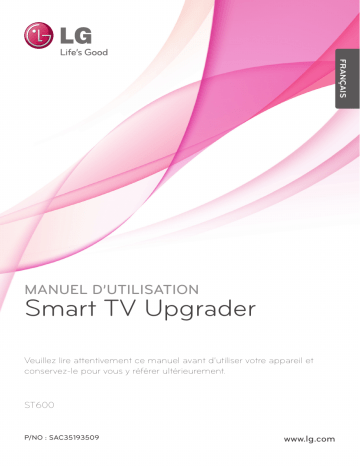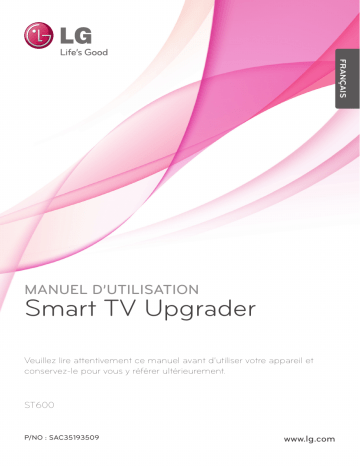
FRANÇAIS
MANUEL D’UTILISATION
Smart TV Upgrader
Veuillez lire attentivement ce manuel avant d’utiliser votre appareil et
conservez-le pour vous y référer ultérieurement.
ST600
P/NO : SAC35193509
www.lg.com
Prise en main
Informations relatives
à la sécurité
RISQUE D’ELECTROCUTION
NE PAS OUVRIR
ATTENTION : POUR EVITER TOUT RISQUE
D’ELECTROCUTION, NE RETIREZ PAS LE COUVERCLE
(OU LE PANNEAU ARRIERE) DE L’APPAREIL. IL
NE RENFERME AUCUNE PIECE REPARABLE PAR
VOUS-MEME. SI NECESSAIRE, FAITES APPEL A UN
TECHNICIEN QUALIFIE.
Ce pictogramme représentant
un éclair à l’intérieur d’un triangle
équilatéral alerte l’utilisateur de la
présence de tensions dangereuses
non isolées dans le boîtier de
l’appareil, susceptibles de présenter un risque
d’électrocution.
Un point d’exclamation à
l’intérieur d’un triangle équilatéral
alerte l’utilisateur d’instructions
d’utilisation et d’entretien
(réparation) importantes dans la
documentation qui accompagne le produit.
AVERTISSEMENT : POUR EVITER TOUT RISQUE
D’INCENDIE OU D’ELECTROCUTION, TENEZ CE
PRODUIT A L’ABRI DE LA PLUIE OU DE L’HUMIDITE.
AVERTISSEMENT : N’installez pas ce matériel dans
un espace confiné tel qu’une bibliothèque.
ATTENTION : Ne bloquez pas les ouvertures
de ventilation. Procédez à l’installation selon les
instructions du fabricant.
Les fentes et les ouvertures du boîtier servent
à la ventilation. Elles empêchent l’appareil de
surchauffer et le protègent contre la surchauffe.
Les ouvertures ne doivent jamais être bloquées
en posant l’appareil sur un lit, un canapé, un tapis
ou toute surface similaire. Cet appareil ne peut
être placé dans une bibliothèque ou une étagère
encastrée que si une ventilation adéquate est
assurée et que les instructions du fabricant ont été
respectées.
ATTENTION avec le cordon d’alimentation
La plupart des appareils doivent être raccordés à un
circuit électrique dédié.
Autrement dit, la prise de courant doit être utilisée
par un seul appareil. Aucune prise multiple ne doit
y être branchée. Pour vous en assurer, reportezvous à la page des caractéristiques techniques
de ce manuel. Evitez de surcharger les prises
secteur. Les prises secteurs surchargées, mal
fixées ou abîmées, les rallonges, les cordons
d’alimentation usés, abîmés ou fendus sont
autant d’éléments dangereux. Tous présentent un
risque d’électrocution ou d’incendie. Examinez
régulièrement le cordon d’alimentation. Si
son aspect révèle qu’il est abîmé ou détérioré,
débranchez-le, arrêtez l’appareil et remplacez le
cordon par un cordon identique fourni par un
service après-vente agréé. Protégez le cordon
d’alimentation contre l’usure physique ou
mécanique. Evitez de le tordre, de l’entortiller,
de le pincer, de le coincer dans une porte ou de
marcher dessus. Soyez particulièrement attentif aux
prises de courant, aux prises murales ainsi qu’au
connecteur situé sur l’appareil. Pour débrancher
l’appareil du secteur, retirez la prise. Lorsque vous
installez l’appareil, veillez à ce que la prise de
courant soit facile d’accès.
Cet appareil est équipé d’une batterie portable ou
d’un accumulateur.
Pour retirer la batterie ou les piles de l’appareil
en toute sécurité : suivez simplement la procédure
d’installation en sens inverse. Pour éviter toute
contamination de l’environnement et tout risque
pour la santé des humains ou des animaux,
déposez l’ancienne batterie dans un conteneur où
il sera collecté par les services de voirie. Ne jetez
pas les batteries usagées avec les autres ordures.
Il est recommandé d’utiliser des batteries et des
accumulateurs achetés localement. Evitez d’exposer
les batteries à une source de chaleur excessive, telle
que le rayonnement direct du soleil, à une flamme
ou autre.
ATTENTION : L’appareil ne doit en aucun cas être
exposé à de l’eau (fuite ou éclaboussure), et aucun
récipient contenant du liquide tel qu’un vase ne
doit être posé dessus.
1
Prise en main
ATTENTION
3
4
Prise en main
Elimination de l’appareil hors d’usage
1
1. Lorsque le pictogramme représentant
une poubelle avec une croix, cela
signifie que le produit est couvert par
la directive européenne 2002/96/CE.
Prise en main
2. Tous les produits électriques et
électroniques doivent être déposés
séparément des déchets municipaux
dans les lieux de collecte prévus à cet
effet par les pouvoirs publics.
3. Cela évite des effets potentiellement
néfastes pour l’environnement et la
santé.
4. Pour plus de détails sur l’élimination de
votre matériel hors d’usage, contactez
le service de voirie de la mairie ou
le magasin où vous avez acheté le
produit.
Avis de l’Union européenne concernant les
produits sans fil
LG Electronics déclare
par la présente que ce
ou ces produits sont
conformes aux exigences des directives 1999/5/CE,
2004/108/CE, 2006/95/CE et 2009/125/CE.
Veuillez contacter l’adresse suivante pour obtenir
une copie de la Déclaration de conformité.
Représentant européen : LG Electronics Service
Europe B.V. Veluwezoom 15, 1327 AE Almere, PaysBas (Tél. : +31-(0)36-547-8888)
Pour une utilisation en intérieur uniquement.
Déclaration d’exposition aux rayons de
radiofréquences
Cet appareil doit être installé et utilisé à une
distance minimale de 20 cm entre le radiateur et
votre corps.
Remarques sur le droit d’auteur
Le matériel d’enregistrement doit être utilisé
exclusivement dans le respect de la loi. Avant
d’effectuer une copie, vérifiez si vous êtes en
droit de le faire là où vous résidez. La copie de
documents protégés par copyright tels que des
films ou de la musique est illégale, hormis sur
dérogation ou avec l’accord du détenteur du
copyright.
Prise en main
5
1
Prise en main
6
Table des matières
Table des matières
1
Prise en main
3
8
8
8
10
10
10
10
11
11
Informations relatives à la sécurité
Introduction
– A propos du pictogramme “7”
– Fichiers requis
– A propos de DLNA
– Configurations système spécifiques
– Télécommande LG
– Remarques sur la compatibilité
Unité principale
Télécommande
2
Raccordement
12
12
13
14
14
Raccordement de l’adaptateur CA
– Raccordement HDMI de votre téléviseur
– Réglage de la résolution
Raccordement à un amplificateur
– Raccordement à un amplificateur via la
sortie HDMI
– Raccordement à un amplificateur via la
sortie audio numérique
Raccordement de votre réseau domestique
– Raccordement au réseau câblé
– Configuration du réseau câblé
– Raccordement au réseau sans fil
– Configuration du réseau sans fil
Raccordement d’un périphérique USB
– Lecture du contenu d’un périphérique
USB
15
16
16
17
18
18
21
21
4
Utilisation
27
27
27
Lecture générale
– Menu [HOME]
– Lecture d’un fichier à partir d’un
périphérique USB
– Lecture d’un fichier à partir d’un serveur
réseau
– Connexion Wi-Fi Direct™
– Opérations de base pour contenu vidéo
et audio
– Opérations de base avec les photos
Lecture avancée
– Zoom avant et arrière pendant le
diaporama
– Lecture répétée
– Affichage des informations sur le
contenu
– Modification de l’affichage de la liste
des contenus
– Sélection d’un fichier de sous-titres
– Utilisation d’une photo comme papier
peint
– Options disponibles pendant l’affichage
d’une photo
– Pour écouter de la musique pendant un
diaporama
Affichage à l’écran
– Affichage à l’écran des informations sur
le contenu
– Lecture à partir de l’heure sélectionnée
– Écoute d’une piste audio différente
– Sélection d’une langue pour les soustitres
– TV Aspect Ratio (Rapport largeur/
hauteur)
– Modification de la page de code des
sous-titres
– Modification du mode image
Utilisation de Premium
Utilisation de LG Apps
– Inscription
– Gestion de Mes Apps
Utilisation de la page d’accueil du
navigateur
– A propos de la page d’accueil du
navigateur
28
29
31
31
32
32
32
32
32
33
33
33
34
34
34
35
35
35
35
35
3
Configuration du système
22
22
22
23
24
25
25
26
Réglages
– Paramètres de configuration
– Menu [AFFICHAGE]
– Menu [LANGUE]
– Menu [AUDIO]
– Menu [VERROU]
– Menu [RÉSEAU]
– Menu [AUTRES]
36
36
37
37
37
38
38
Table des matières
39
39
40
40
41
41
42
42
43
– Edition de vos pages Web favorites
– Options de navigateur supplémentaires
Lecture du contenu via Media Link
– Connection à Media Link
– Utilisation de Media Link
– Utilisation de la section Film
– Utilisation de la section Musique
– Utilisation de la section Programmes
télévisés
– Installation du module d’extension
5
Dépannage
44
44
44
45
45
45
45
Dépannage
– Généralités
– Image
– Réinitialisation
– Réseau
– Support client
– Avis concernant les logiciels open
source
6
Annexe
46
46
46
47
47
Mise à jour logicielle du réseau
– Notification des mises à jour réseau
– Mise à jour du logiciel
A propos de Nero MediaHome 4 Essentials
– Installation de Nero MediaHome 4
Essentials
– Partage de fichiers et de dossiers
Marques et licences
Spécifications de la sortie audio
Caractéristiques techniques
Entretien
– Manipulation
Informations importantes relatives aux
services réseau
48
49
50
51
52
52
52
7
1
2
3
4
5
6
8
Prise en main
Introduction
1
A propos du pictogramme “7”
Prise en main
Si le pictogramme “7” s’affiche, il indique que la fonction dont il est question dans le manuel d’utilisation
n’est pas disponible pour le support concerné.
Fichiers requis
Fichiers vidéo
Emplacement
des fichiers
USB
DLNA, PC
Lien vers
le contenu
multimédia
Extension de
fichier
Format de codec
Format
audio
Sous-titre
“.avi”, “.divx”,
“.mpg”, “.mpeg”,
“.mkv”, “.mp4”,
“.asf”, “.wmv”,
“.m4v” (sans
DRM)
DIVX3.xx, DIVX4.xx,
DIVX5.xx, DIVX6.xx
(lecture standard
uniquement), XVID,
H.264/MPEG-4 AVC,
VC-1 SM (WMV3),
MPEG1, MPEG2
Dolby Digital,
DTS, MP3,
WMA, AAC,
Dolby Digital
Plus
SubRip (.srt / .txt), SAMI (.smi),
SubStation Alpha (.ssa/.txt),
MicroDVD (.sub/.txt), VobSub
(.sub), SubViewer 1.0 (.sub),
SubViewer 2.0 (.sub/.txt), TMUnit
(.txt), DVD Subtitle System (.txt)
“.avi”, “.divx”,
“.mpg”, “.mpeg”,
“.mkv”, “.mp4”,
“.asf”, “.wmv”
DIVX3.xx, DIVX4.xx,
DIVX5.xx, DIVX6.xx
(lecture standard
uniquement), XVID,
H.264/MPEG-4 AVC,
VC-1 SM (WMV3),
MPEG1, MPEG2
Dolby Digital,
DTS, MP3,
WMA, AAC,
Dolby Digital
Plus
SubRip (.srt / .txt), SAMI (.smi),
SubStation Alpha (.ssa/.txt),
MicroDVD (.sub/.txt), SubViewer
1.0 (.sub), SubViewer 2.0 (.sub/.
txt), TMUnit (.txt), DVD Subtitle
System (.txt)
“.mp4”, “.asf”,
“.wmv”
Fichiers audio
Emplacement
des fichiers
Extension de
fichier
USB,
DLNA, PC
“.mp3”, “.wma”,
“.m4a” (sans
DRM)
Lien vers
le contenu
multimédia
“.mp3”, “.wma”
Fréquence
d’échantillonnage
32 - 48 kHz (WMA),
16 - 48 kHz (MP3)
Débit binaire
20 - 320 kbps (WMA),
32 - 320 kbps (MP3)
Remarque
Certains fichiers
audio ne sont pas
pris en charge par
cet appareil.
Fichiers photo
Emplacement
des fichiers
Extension
de fichier
USB,
DLNA, PC
“.jpg”, “.jpeg”,
“.png”
Taille recommandée
Remarque
Inférieure à 4 000 x 3 000 x 24 bits/pixel Les photos à affichage progressif
Inférieure à 3 000 x 3 000 x 32 bits/pixel et à compression sans perte ne
sont pas reconnues.
Prise en main
9
,,Remarque
yy Le nom de fichier est limité à 180 caractères.
yy Nombre maximum de fichiers/dossiers : moins de 2000 (nombre total de fichiers et de dossiers)
yy Selon la taille et le nombre des fichiers, la lecture du contenu peut prendre plusieurs minutes.
yy Sachant que la compatibilité sur le serveur DLNA est testée dans l’environnement serveur DLNA
standard (Nero MediaHome 4 Essentials), le système de fichiers requis et les fonctions de lecture
peuvent différer d’un serveur à l’autre.
yy Les impératifs concernant les fichiers indiqués page 8 ne sont pas toujours compatibles. Il se peut
qu’il y ait des restrictions selon les fonctionnalités des fichiers et la capacité du serveur multimédia.
yy La lecture des fichiers vidéo sous-titrés n’est possible que dans le dossier de partage d’un PC ou d’un
serveur multimédia DLNA créé au moyen du logiciel Nero MediaHome 4 Essentials de cet appareil.
yy Il se peut que les fichiers des supports amovibles (clés USB, etc.) sur votre serveur multimédia ne
soient pas partagés correctement.
yy Cet appareil ne reconnaît pas les balises ID3 des fichiers MP3.
yy La durée totale de lecture du fichier audio indiquée n’est peut-être pas correcte dans le cas de fichiers
VBR.
yy Les fichiers vidéo HD enregistrés sur un support USB 1.0/1.1 ne sont pas toujours lisibles. Les supports
USB 2.0 sont recommandés pour lire les fichiers vidéo HD.
yy Cet appareil prend en charge le format H.264/MPEG-4, AVC profil Main ou High au niveau 4.1. Lorsque
le fichier correspond à un niveau supérieur, un message d’avertissement apparaît à l’écran.
yy Cet appareil ne reconnaît pas les fichiers enregistrés avec GMC ou Qpel.
yy GMC – Global Motion Compensation
yy Qpel – Quarter pixel
1
Prise en main
yy La compatibilité des fichiers peut différer selon le serveur.
10
Prise en main
A propos de DLNA
1
Prise en main
Cet appareil est un lecteur multimédia numérique
certifié DLNA pouvant afficher et lire des contenus
vidéos, photos et musicaux à partir de votre
serveur multimédia numérique compatible DLNA
(ordinateurs et produits électroniques grand
public).
La Digital Living Network Alliance (DLNA) est
un organisme intersectoriel regroupant des
fabricants d’appareils électroniques grand public,
d’ordinateurs personnels et de périphériques
mobiles. Digital Living permet de partager
facilement les supports numériques sur un réseau
domestique.
Le logo de certification DLNA permet d’identifier
facilement les produits conformes aux directives
d’interopérabilité DLNA. Cet appareil est conforme
aux directives d’interopérabilité DLNA v1.5.
Si un ordinateur exécutant le logiciel serveur
DLNA ou tout autre périphérique compatible
DLNA est connecté à cet appareil, certaines
modifications des paramètres du logiciel ou
d’autres périphériques seront peut-être nécessaires.
Pour plus d’informations, reportez-vous au manuel
d’utilisation du logiciel ou du périphérique.
Configurations système
spécifiques
Pour la lecture vidéo haute définition :
yy Téléviseur haute définition doté de prises
d’entrée HDMI.
Pour la lecture audio multicanaux Dolby® Digital
Plus et DTS :
yy Un amplificateur/récepteur avec décodeur
intégré (Dolby Digital, Dolby Digital Plus ou DTS).
yy Des enceintes avant, centrale et surround ainsi
qu’un caisson de graves sont nécessaires pour le
format choisi.
Pour lire les fichiers du dossier de partage via le
réseau domestique, le PC nécessite la configuration
ci-dessous.
yy Windows® XP (Service Pack 2 ou supérieur),
Windows Vista® (pas de Service Pack requis),
Windows 7® (pas de Service Pack requis)
yy Processeur Intel® Pentium® III à 1,2 GHz ou AMD
Sempron™ 2200+
yy Environnement réseau : 100 Mb Ethernet, WLAN
yy Plus d’un fichier sur votre PC doit être partagé.
Pour en savoir plus sur la configuration
du partage de fichiers, cliquez sur le lien
correspondant à votre système d’exploitation.
Télécommande LG
Vous pouvez piloter cet appareil via votre réseau
domestique au moyen de votre téléphone iPhone
ou Android. Cet appareil et votre téléphone doivent
être reliés à votre borne d’accès réseau sans fil.
Pour en savoir plus sur la télécommande LG,
rendez-vous sur “Apple iTunes” ou sur “Google Apps
Marketplace”.
Remarques sur la
compatibilité
yy Si vous rencontrez des problèmes de
compatibilité, contactez un point de service
après-vente agréé.
yy Les technologies Dolby Digital Plus peuvent
être restituées sur 7.1 canaux maximum si vous
utilisez une connexion HDMI pour la sortie audio
de l’appareil.
Prise en main
11
Unité principale
a
b
c d
1
Prise en main
e
f
g h
a Port LAN
e Témoin d’alimentation
b HDMI OUT (1080p)
f Capteur à distance
c OPTICAL AUDIO OUT
g Port USB
d DC IN 12V (entrée d’adaptateur CA)
h RESET
Télécommande
a 1 (POWER) : allume ou
éteint la télécommande.
b m (MENU) : permet d’activer
ou de désactiver l’affichage à
l’écran.
c Touches fléchées :
permettent de sélectionner
une option dans le menu.
d Touche Entrée (capteur
tactile) : active l’option
sélectionnée.
Dans le menu du navigateur
Web, vous pouvez diriger ce
curseur affiché sous forme
de bouton dans toutes les
directions.
Remarque : si vous laissez
l’appareil fonctionner sans
actionner aucune touche, la
fonction d’actionnement sera
désactivée pour économiser
de l’énergie. Pour activer la
fonction d’actionnement,
appuyez sur les touches
fléchées ou sur les capteurs.
e HOME (n) : pour afficher ou
sortir du menu Home (Accueil).
f BACK (x) : permet de
quitter le menu ou de
reprendre la lecture.
g Touches de couleurs (R,
G, Y, B) : sont aussi utilisées
pour les menus [Smart Share],
[Premium], [LG Apps] et
[Navigateur web].
h d (Play) : démarre la lecture.
M (Pause) : permet de
mettre la lecture en pause.
i c/v : recherche vers
l’arrière ou vers l’avant.
C/V : Appuyez et
maintenez enfoncé pendant
deux secondes pour passer au
chapitre ou fichier précédent/
suivant.
Z (Stop) : permet d’arrêter
la lecture.
Installation des piles
Retirez le couvercle du
compartiment des piles à l’arrière
de la télécommande, puis insérez
deux piles R6 (AA, alcaline) en
respectant les polarités 4 et 5.
12
2
Raccordement
Raccordement de
l’adaptateur CA
Raccordement HDMI
de votre téléviseur
Raccordez l’appareil à l’alimentation secteur avec
l’adaptateur CA fourni.
Branchez le cordon d’alimentation sur l’adaptateur
puis branchez l’autre extrémité sur une prise CA.
Si vous disposez d’un téléviseur ou d’un écran
HDMI, vous pouvez le raccorder à cet appareil au
moyen d’un câble HDMI (type A). Raccordez la prise
HDMI de l’appareil à celle d’un téléviseur ou d’un
écran compatible HDMI.
Arrière de l’appareil
Raccordement
Arrière de l’appareil
Adaptateur CA
Cordon d’alimentation CA
Branchement
sur une source
d’alimentation
Câble HDMI
(non fourni)
Téléviseur
yy Contactez un distributeur de pièces électriques
pour vous aider à choisir un adaptateur CA ou un
cordon d’alimentation CA adapté.
>>Attention
Utilisez exclusivement l’adaptateur CA
fourni avec cet appareil. N’utilisez pas une
source d’alimentation d’un autre appareil ou
d’un autre fabricant. L’utilisation d’un autre
câble d’alimentation ou d’une autre source
d’alimentation peut endommager l’appareil et
annuler votre garantie.
Réglez la source de signal du téléviseur sur
HDMI (reportez-vous au manuel d’utilisation du
téléviseur).
,,Remarque
yy Si vous sélectionnez une résolution
manuellement, puis raccordez la prise HDMI
au téléviseur, mais que votre téléviseur
ne la prend pas en charge, le réglage de
résolution est défini sur [Auto].
yy Si vous sélectionnez une résolution non
prise en charge par votre téléviseur, un
message d’avertissement apparaîtra.
Après modification de la résolution, si
rien n’apparaît à l’écran, attendez 20
secondes pour que la résolution revienne
automatiquement au réglage précédent.
yy La plage de fréquence de la sortie vidéo
1080p peut être réglée automatiquement
sur 24 Hz ou 60 Hz selon la capacité et les
préférences du téléviseur raccordé.
Raccordement
Autres informations concernant
HDMI
yy Lorsque vous branchez un appareil compatible
HDMI ou DVI, vérifiez les points suivants :
-- Mettez le périphérique HDMI/DVI et cet
appareil hors tension. Ensuite, allumez l’écran
HDMI/DVI et laissez-le allumé environ 30
secondes avant d’allumer l’appareil.
13
Réglage de la résolution
L’appareil fournit plusieurs résolutions de sortie
pour HDMI OUT. Vous pouvez modifier la résolution
à l’aide du menu [Config.].
1. Appuyez sur HOME (n).
-- L’entrée vidéo du périphérique raccordé est
configurée correctement pour cet appareil.
2
yy Tous les périphériques HDMI ou DVI compatibles
HDCP ne fonctionnent pas avec cet appareil.
-- Sur un écran non-HDCP, l’image ne s’affiche
pas correctement.
,,Remarque
yy Si un périphérique HDMI raccordé n’accepte
pas la sortie audio de l’appareil, le son du
périphérique HDMI peut être déformé ou
muet.
2. Appuyez sur la touche de couleur verte (G). Le
menu [Config.] apparaît.
3. Utilisez les touches W/S pour sélectionner
l’option [AFFICHAGE], puis appuyez sur D pour
accéder au second niveau.
4. Utilisez les touches W/S pour sélectionner
l’option [Résolution] puis appuyez sur la touche
Entrée pour accéder au troisième niveau.
yy Lorsque vous utilisez la connexion HDMI,
vous pouvez modifier la résolution pour
la sortie HDMI. (Reportez-vous à la section
“Réglage de la résolution” à la page 13).
yy Sélectionnez le type de sortie vidéo pour la
prise de sortie HDMI OUT à l’aide de l’option
[Rég. couleur HDMI] dans le menu [Config.]
(voir page 23).
yy Une modification de la résolution alors que
la connexion est déjà établie peut entraîner
des dysfonctionnements. Pour résoudre le
problème, éteignez l’appareil puis rallumezle.
yy Lorsque la connexion HDMI avec HDCP n’est
pas vérifiée, le téléviseur affiche un écran
noir. Dans ce cas, vérifiez la connexion HDMI
ou débranchez le câble HDMI.
yy Si des interférences apparaissent à l’écran,
vérifiez le câble HDMI (sa longueur est
généralement limitée à 4,5 m).
5. Utilisez les touches W/S pour sélectionner
la résolution souhaitée, puis appuyez sur la
touche Entrée pour confirmer votre sélection.
Raccordement
-- Le périphérique raccordé est compatible
avec une sortie vidéo 720x576p, 1280x720p,
1920x1080i ou 1920x1080p.
14
Raccordement
Raccordement à un
amplificateur
Raccordement à un
amplificateur via la sortie
HDMI
Selon les possibilités de l’équipement existant, vous
pouvez établir les connexions suivantes.
Raccordez la prise de sortie HDMI OUT de l’appareil
à la prise d’entrée correspondante sur votre
amplificateur à l’aide d’un câble HDMI.
yy Connexion audio HDMI (page 14)
yy Connexion audio numérique (page 15)
2
Raccordement
Comme de nombreux facteurs affectent le
type de sortie audio, reportez-vous à la section
“Spécifications de la sortie audio”, à la page 50.
Arrière de l’appareil
À propos du son multicanal
numérique
La meilleure restitution sonore est assurée par
une connexion numérique multicanal. Pour cela,
il vous faut un récepteur audio/vidéo multicanal
compatible avec au moins un des formats audio
pris en charge par votre appareil. Consultez les
logos sur la façade du récepteur audio/vidéo et
dans le manuel. (PCM Stereo, Dolby Digital, Dolby
Digital Plus ou DTS)
Câble HDMI
Récepteur/amplificateur
Câble
HDMI
Téléviseur
Raccordez la prise de sortie HDMI de l’amplificateur
à la prise d’entrée HDMI de votre téléviseur à l’aide
d’un câble HDMI si votre amplificateur possède une
prise de sortie HDMI.
Vous devez activer la sortie numérique de l’appareil.
(Reportez-vous à la section “Menu [AUDIO]”, page
24.)
Raccordement
15
Raccordement à un
amplificateur via la sortie
audio numérique
Raccordez la prise de sortie DIGITAL AUDIO
OUT de l’appareil à la prise d’entrée (OPTICAL)
correspondante de votre amplificateur au moyen
d’un câble audio numérique optionnel.
2
Câble optique
OPTICAL
DIGITAL INPUT
Récepteur/amplificateur
Vous devez activer la sortie numérique de l’appareil.
(Reportez-vous à la section “Menu [AUDIO]”, page
24.)
Raccordement
Arrière de l’appareil
16
Raccordement
Raccordement de votre
réseau domestique
2
Raccordement
Cet appareil peut être raccordé à un réseau local
via le port LAN présent à l’arrière ou via le module
interne sans fil.
Si vous raccordez l’appareil à un réseau domestique
haut débit, vous avez accès à des services tels que
les mises à jour logicielles, le navigateur Web et les
services de contenus en ligne.
Routeur
Service haut
débit
WAN
LAN 1
Raccordement au réseau câblé
L’utilisation d’un réseau câblé offre les meilleures
performances, car les périphériques raccordés se
connectent directement au réseau et ne subissent
pas d’interférences de radiofréquences.
Reportez-vous à la documentation de votre
périphérique réseau pour plus d’informations.
LAN 2
LAN 3
PC et/ou serveur
certifié DLNA
Raccordez le port LAN de l’appareil au port
correspondant de votre modem ou routeur à l’aide
d’un câble LAN ou Ethernet.
,,Remarque
yy Maintenez fermement la fiche lorsque vous
branchez ou débranchez le câble LAN. Au
moment de débrancher, ne tirez pas sur
le câble LAN mais débranchez-le tout en
appuyant sur la languette.
yy Ne raccordez pas un câble de téléphone
modulaire au port LAN.
yy Comme il existe différentes configurations
de raccordement, suivez les spécifications
de votre opérateur de télécommunications
ou de votre prestataire de services Internet.
yy Si vous voulez accéder au contenu
d’ordinateurs ou de serveurs DLNA, cet
appareil doit être raccordé au même réseau
local qu’eux via un routeur.
Arrière de l’appareil
Raccordement
Configuration du réseau câblé
S’il existe un serveur DHCP sur le réseau local
via une connexion câblée, cet appareil se verra
attribuer automatiquement une adresse IP. Une fois
le raccordement physique effectué, certains réseaux
domestiques nécessitent de régler les paramètres
réseau de l’appareil. Paramétrez l’option [RÉSEAU]
comme suit.
Préparation
1. Sélectionnez l’option [Config. connexion] dans
le menu [Config.], puis appuyez sur la touche
Entrée.
2. Le menu [Config. connexion] apparaît à l’écran.
Utilisez les touches W/S pour sélectionner
[Câblé], puis appuyez sur la touche Entrée.
3. Utilisez les touches W/S/A/D pour
sélectionner le mode IP [Dynamique] ou
[Statique].
Généralement, sélectionnez [Dynamique] pour
attribuer automatiquement une adresse IP.
,,Remarque
S’il n’existe pas de serveur DHCP sur le
réseau et que vous voulez définir l’adresse IP
manuellement, sélectionnez [Statique], puis
les options [Adresse IP], [Masque sous-réseau],
[Passerelle] et [Serveur DNS] à l’aide des
touches W/S/A/D.
4. Sélectionnez [OK] et appuyez sur la touche
Entrée pour appliquer les paramètres réseau.
5. L’appareil vous demandera de tester la
connexion réseau. Sélectionnez [OK] et
appuyez sur la touche Entrée pour terminer la
connexion réseau.
6. Si vous sélectionnez [Test] et appuyez sur la
touche Entrée à l’étape 5 ci-dessus, le statut de
la connexion réseau apparaît à l’écran.
Vous pouvez aussi le tester via l’option [Statut
connexion] du menu [Config.].
2
Raccordement
Avant de configurer le réseau câblé, vous devez
relier votre réseau domestique à Internet en haut
débit.
17
18
Raccordement
Raccordement au réseau sans
fil
La connexion peut également être établie en
utilisant un point d’accès ou un routeur sans fil.
La méthode de configuration et de connexion du
réseau peut varier en fonction de l’équipement
utilisé et de l’environnement du réseau.
2
Raccordement
Cet appareil est équipé d’un module sans fil
IEEE 802.11n (double bande, 5 GHz et 2,4 GHz)
compatible avec les normes 802.11a/b/g. Pour
obtenir les meilleures performances sans fil, nous
recommandons d’utiliser un réseau Wi-Fi certifié
IEEE 802.11n (point d’accès ou routeur sans fil).
,,Remarque
La plage de fréquences et les canaux de la
bande des 5 GHz sont indiqués ci-dessous.
Quelques différences et restrictions peuvent
cependant s’appliquer dans certains pays.
Si vous rencontrez des difficultés avec votre
réseau sans fil, essayez de régler votre borne
d’accès sur un autre canal.
Zone
Plage de fréquences
Amérique 5.15-5.25 GHz (ch. 36-48),
du Nord 5.725-5.825 GHz (ch. 149-161),
5.825-5.850 GHz (ch.165)
Europe 5.15-5.25 GHz (ch. 36-48)
Autres
5.15-5.25 GHz (ch. 36-48),
5.725-5.825 GHz (ch. 149-161),
5.825- 5.850 GHz (ch.165)
Configuration du réseau sans
fil
Communication
sans fil
PC et/ou serveur certifié
DLNA
Point d’accès ou
routeur sans fil
Pour la connexion réseau sans fil, l’appareil doit
être configuré pour pouvoir communiquer avec
le réseau. Ce réglage s’effectue dans le menu
[Config.]. Paramétrez l’option [RÉSEAU] comme suit.
Il est nécessaire de configurer le point d’accès ou
le routeur sans fil avant de raccorder l’appareil au
réseau.
Préparation
Avant de configurer le réseau sans fil, vous devez :
-- relier votre réseau domestique sans fil à l’Internet
haut débit ;
Service haut
débit
Pour plus de détails sur les étapes de connexion
et les paramètres réseau, reportez-vous aux
instructions de configuration fournies avec votre
point d’accès ou votre routeur sans fil.
Pour obtenir des performances optimales, il est
conseillé d’utiliser une connexion filaire directe
entre cet appareil et le routeur de votre réseau
domestique ou votre modem ADSL/câble.
Si vous préférez utiliser la connexion sans fil,
gardez à l’esprit que les performances peuvent être
affectées par les interférences électromagnétiques
d’autres équipements électroménagers.
-- paramétrer le point d’accès ou le routeur sans fil ;
-- noter le SSID (identifiant de réseau sans fil) et le
code de sécurité du réseau.
1. Sélectionnez l’option [Config. connexion] dans
le menu [Config.], puis appuyez sur la touche
Entrée.
Raccordement
2. Le menu [Config. connexion] apparaît à l’écran.
Utilisez les touches W/S pour sélectionner
[Sans fil], puis appuyez sur la touche Entrée.
3. Sélectionnez [Oui] et appuyez sur la touche
Entrée pour continuer. Les nouvelles
configurations de la connexion réinitialisent les
configurations de réseau actuelles.
[Manuel] – il se peut que votre point d’accès
ne diffuse pas son nom (SSID). Vérifiez les
paramètres de votre routeur sur votre ordinateur
et réglez votre routeur de sorte qu’il diffuse
son SSID ou saisissez manuellement le nom du
point d’accès (SSID) dans l’option [Manuel].
[App bouton] – si votre point d’accès ou votre
routeur sans fil prend en charge la méthode
de configuration par pression sur le bouton,
sélectionnez cette option et appuyez sur le
bouton de votre point d’accès ou de votre
routeur sans fil dans les 120 minutes. Vous
n’avez alors pas besoin de connaître le nom du
point d’accès (SSID) ni le code de sécurité de
votre point d’accès ou routeur sans fil.
5. Utilisez les touches W/S/A/D pour
sélectionner le mode IP [Dynamique] ou
[Statique]. Généralement, sélectionnez
[Dynamique] pour attribuer automatiquement
une adresse IP.
Si votre point d’accès ou votre routeur sans
fil est sécurisé, vérifiez que la clé WEP ou WPA
saisie dans l’appareil correspond exactement
à celle du routeur. Vous devez saisir le code de
sécurité selon les instructions.
,,Remarque
yy Un point d’accès ou un routeur sans fil
sécurisé par le mode WEP comporte
généralement 4 clés. Si votre point d’accès
ou votre routeur sans fil utilise la sécurité
WEP, saisissez le code de la clé n° 1 pour
vous connecter à votre réseau domestique.
yy Un point d’accès est un dispositif qui vous
permet de vous connecter sans fil à votre
réseau domestique.
yy Si votre point d’accès ou votre routeur sans
fil reconnaît la méthode de configuration
du code PIN WPS (WiFi Protected Setup,
configuration Wifi protégée), appuyez sur
la touche de couleur jaune (Y) et notez le
numéro affiché. Ensuite, saisissez le code
PIN dans le menu de réglage de la borne
d’accès ou du routeur sans fil que vous
souhaitez raccorder. Reportez-vous à la
documentation de votre périphérique
réseau.
,,Remarque
S’il n’existe pas de serveur DHCP sur le
réseau et que vous voulez définir l’adresse
IP manuellement, sélectionnez [Statique],
puis les options [Adresse IP], [Masque sousréseau], [Passerelle] et [Serveur DNS] à l’aide
des touches W/S/A/D et des touches
numériques.
6. Sélectionnez [OK] et appuyez sur la touche
Entrée pour appliquer les paramètres réseau.
7. L’appareil vous demandera de tester la
connexion réseau. Sélectionnez [OK] et
appuyez sur la touche Entrée pour terminer la
connexion réseau.
8. Si vous sélectionnez [Test] et appuyez sur la
touche Entrée à l’étape 7 ci-dessus, le statut
de la connexion réseau apparaît à l’écran.
Vous pouvez aussi le tester via l’option [Statut
connexion] du menu [Config.].
2
Raccordement
4. L’appareil recherche tous les points d’accès
ou routeurs sans fil disponibles à portée et les
affiche sous forme de liste. Utilisez les touches
W/S pour sélectionner un point d’accès ou
un routeur sans fil dans la liste, puis appuyez sur
la touche Entrée.
19
20 Raccordement
Remarques sur la connexion réseau :
2
yy Bon nombre de problèmes de connexion
réseau qui surviennent pendant la configuration
peuvent souvent être résolus en réinitialisant
le routeur ou le modem. Pour ce faire, après
avoir raccordé l’appareil au réseau domestique,
éteignez et/ou débranchez rapidement
le câble d’alimentation du routeur ou du
modem câblé du réseau domestique. Ensuite,
rallumez l’appareil et/ou rebranchez le cordon
d’alimentation.
Raccordement
yy Selon le prestataire de services Internet, le
nombre d’appareils pouvant recevoir le service
Internet peut être limité par les modalités
de service applicables. Pour plus de détails,
contactez votre prestataire de services.
yy Nous déclinons toute responsabilité en cas de
dysfonctionnement de l’appareil et/ou de la
fonctionnalité de connexion à Internet suite à
des erreurs ou problèmes de communication
associés à votre connexion Internet haut débit
ou à tout autre équipement raccordé.
yy Certains contenus Internet peuvent nécessiter
une connexion très haut débit.
yy Même si l’appareil est correctement raccordé
et configuré, il se peut que certains contenus
Internet ne puissent pas être lus à cause d’un
encombrement du réseau, de la qualité ou de la
largeur de bande de votre service Internet, ou de
problèmes avec le fournisseur du contenu.
yy Certaines opérations liées à la connexion à
Internet peuvent ne pas être possibles en raison
de certaines restrictions fixées par le prestataire
de services Internet fournissant votre connexion
Internet haut débit.
yy Tous les frais facturés par un prestataire de
services, notamment, mais sans s’y limiter, les
frais de connexion, sont à votre charge.
yy Un port LAN 10 Base-T ou 100 Base-TX est
nécessaire pour un raccordement câblé à cet
appareil. Si votre service Internet ne permet
pas un tel raccordement, vous ne pourrez pas
brancher l’appareil.
yy Vous devez vous servir d’un routeur pour pouvoir
utiliser le service xDSL.
yy Un modem DSL est nécessaire pour utiliser
le service DSL et un modem par câble est
nécessaire pour pouvoir utiliser le service de
modem par câble. Suivant la méthode d’accès
de votre prestataire et le contrat d’abonnement
souscrit, il est possible que vous ne puissiez pas
utiliser la fonctionnalité de connexion à Internet
offerte par cet appareil ou que vous soyez limité
quant au nombre d’appareils que vous pouvez
raccorder simultanément. (Si votre prestataire
limite l’abonnement à un seul appareil, il est
possible que cet appareil ne puisse pas être
raccordé lorsqu’un PC est déjà connecté.)
yy L’utilisation d’un “routeur” peut ne pas être
autorisée ou être limitée en fonction des
règles et restrictions mises en place par votre
prestataire. Pour plus de détails, contactez
directement votre prestataire de services.
yy Le réseau sans fil fonctionne à des
radiofréquences de 2,4 GHz qui sont aussi
utilisées par d’autres appareils ménagers, tels que
les téléphones sans fil, les appareils Bluetooth® et
les fours à micro-ondes. Le réseau peut donc être
affecté par des interférences provoquées par ces
appareils.
yy Éteignez tous les appareils réseau non utilisés
dans votre réseau domestique local. Certains
appareils peuvent générer du trafic sur le réseau.
yy Pour une meilleure transmission, placez l’appareil
le plus près possible du point d’accès.
yy Dans certains cas, l’installation du point d’accès
ou du routeur sans fil à au moins 0,45 m du sol
peut améliorer la réception.
yy Si possible, rapprochez l’appareil du point
d’accès ou réorientez-le pour qu’il n’y ait aucun
obstacle entre lui et le point d’accès.
yy La qualité de la réception sans fil dépend de
plusieurs facteurs tels que le type de point
d’accès, la distance entre l’appareil et le point
d’accès et l’emplacement de l’appareil.
yy Réglez votre point d’accès ou routeur sans fil sur
le mode Infrastructure. Le mode Ad-hoc n’est pas
pris en charge.
Raccordement
Raccordement d’un
périphérique USB
Cet appareil lit les fichiers vidéo, audio et photo
enregistrés sur un périphérique USB.
Lecture du contenu d’un
périphérique USB
7. Retirez le périphérique USB avec précaution.
,,Remarque
yy Cet appareil reconnaît les lecteurs flash USB
et les disques durs externes à formatage
FAT16, FAT32 et NTFS pour l’accès aux
fichiers (audio, photo, vidéo).
yy Cet appareil reconnaît jusqu’à 8 partitions
sur le périphérique USB.
yy Ne retirez pas le périphérique USB de
son emplacement pendant qu’il est en
utilisation (lecture, etc.).
yy Les périphériques USB nécessitant
l’installation d’un programme
supplémentaire lorsqu’ils sont connectés à
un ordinateur ne sont pas pris en charge.
yy Périphérique USB : périphérique USB
prenant en charge les technologies USB 1.1
et USB 2.0.
Lorsque vous connectez le périphérique USB
en étant dans le menu HOME, l’appareil lit
automatiquement un fichier audio contenu sur le
périphérique de stockage USB. Si le périphérique
de stockage USB contient divers types de fichiers,
un menu permettant de sélectionner le type de
fichier apparaît.
Le chargement des fichiers peut prendre quelques
minutes en fonction du nombre de fichiers stockés
sur le périphérique USB. Sélectionnez [Annuler]
et appuyez sur la touche Entrée pour arrêter le
chargement.
2. Appuyez sur HOME (n).
3. Utilisez les touches A/D pour sélectionner
[Smart Share], puis appuyez sur la touche
Entrée.
4. Sélectionnez [Film], [Photo] ou [Musique] à
l’aide des touches W/S puis appuyez sur la
touche Entrée.
5. Sélectionnez l’option [USB] à l’aide des touches
W/S puis appuyez sur la touche Entrée.
6. Sélectionnez un fichier à l’aide des touches W/
S/A/D puis appuyez sur d ou la touche
Entrée pour le lire.
yy Seuls les fichiers vidéo, audio et photo
peuvent être lus. Pour connaître les
caractéristiques d’utilisation de chaque
fichier, reportez-vous aux pages
correspondantes.
yy Il est recommandé d’effectuer des
sauvegardes régulières pour éviter la perte
de données.
yy Si vous utilisez un câble d’extension USB, un
concentrateur USB ou un Multireader USB, il
se peut que le périphérique USB ne soit pas
reconnu.
yy Il est possible que certains périphériques
USB ne fonctionnent pas avec cet appareil.
yy Les appareils photo numériques et
les téléphones mobiles ne sont pas
compatibles.
yy Le port USB de l’appareil ne peut pas être
raccordé à un ordinateur. L’appareil ne peut
pas être utilisé comme périphérique de
stockage.
2
Raccordement
1. Insérez un périphérique USB dans le port USB.
21
22 Configuration du système
Réglages
Paramètres de configuration
Vous pouvez modifier les réglages de l’appareil
dans le menu [Config.].
1. Appuyez sur HOME (n).
5. Utilisez les touches W/S pour sélectionner
le paramètre recherché puis appuyez sur la
touche Entrée ou D pour confirmer votre
sélection.
Menu [AFFICHAGE]
Format d’image
Sélectionnez une option de format d’image en
fonction du type de votre téléviseur.
[4:3 Format respecté]
Sélectionnez cette option si l’écran du
téléviseur est de format 4:3 standard. Affiche
l’image avec des barres noires au-dessus et en
dessous.
3
Configuration du système
[4:3 Recadrage auto]
2. Appuyez sur la touche de couleur verte (G). Le
menu [Config.] apparaît.
Sélectionnez cette option si l’écran du
téléviseur est de format 4:3 standard. Les
images sont recadrées pour tenir dans votre
écran de téléviseur. L’image est réduite sur les
côtés.
[16:9 Original]
3. Utilisez les touches W/S pour sélectionner la
première option de configuration puis appuyez
sur D pour accéder au second niveau.
Sélectionnez cette option si l’écran du
téléviseur est de format 16:9. L’image 4:3 est
affichée avec un rapport largeur/hauteur
original de 4:3 et des barres noires apparaissent
sur les côtés gauche et droit.
[16:9 Total]
Sélectionnez cette option si l’écran du
téléviseur est de format 16:9. L’image 4:3 est
réglée horizontalement (en proportion linéaire)
pour remplir la totalité de l’écran.
,,Remarque
4. Appuyez sur les touches W/S pour
sélectionner une deuxième option de
configuration puis sur la touche Entrée ou sur
D pour accéder au troisième niveau.
Vous ne pouvez pas sélectionner les options
[4:3 Format respecté] et [4:3 Recadrage auto]
lorsque la résolution choisie est supérieure à
720p.
Configuration du système 23
Résolution
Rég. couleur HDMI
Cette option permet de définir la résolution de
sortie du signal vidéo HDMI et en composantes.
Pour plus d’informations au sujet de la résolution,
reportez-vous à la page 13.
Sélectionnez le type de sortie de la prise HDMI OUT.
Pour ce réglage, reportez-vous au manuel de votre
téléviseur.
[Auto]
si la prise de sortie HDMI OUT est raccordée
à un téléviseur fournissant des informations
sur l’affichage (EDID), cette option sélectionne
automatiquement la résolution la mieux
adaptée au téléviseur raccordé.
[1080p]
Sortie vidéo progressive en 1080 lignes.
[1080i]
[720p]
Sélectionnez cette option lorsque vous
raccordez l’appareil à un téléviseur HDMI.
[RGB]
Sélectionnez cette option lorsque vous
raccordez l’appareil à un téléviseur DVI.
Fond d’écran
Modifie l’arrière-plan de l’écran initial.
Menu [LANGUE]
Sortie vidéo progressive en 720 lignes.
Affichage Menu
[576p]
Sélectionnez une langue pour le menu d’installation
et de configuration.
Sortie vidéo progressive en 576 lignes.
Mode 1080p
Lorsque la résolution est réglée sur 1080p,
sélectionnez [24Hz] pour une présentation adaptée
des films (1080p/24 Hz) avec un téléviseur HDMI
compatible avec une entrée 1080p/24 Hz.
,,Remarque
yy Lorsque vous sélectionnez [24 Hz], vous
pouvez constater une perturbation de
l’image lors du passage du mode vidéo au
mode film. Dans ce cas, sélectionnez [50
Hz].
yy Même si votre téléviseur est incompatible
avec le format 1080p/24 Hz lorsque l’option
[Mode 1080p] est sur [24 Hz], la fréquence
réelle des images vidéo en sortie sera de
50 Hz pour concorder avec le format de la
source vidéo.
3
Configuration du système
Sortie vidéo entrelacée en 1080 lignes.
[YCbCr]
24 Configuration du système
Menu [AUDIO]
Paramétrez les options audio de l’appareil selon le
type de système audio que vous utilisez.
,,Remarque
Comme de nombreux facteurs affectent le
type de sortie audio, reportez-vous à la section
“Spécifications de la sortie audio”, à la page 50.
HDMI / Sortie numérique
[Stéréo PCM]
3
Configuration du système
Sélectionnez cette option si vous raccordez la
prise de sortie HDMI OUT ou DIGITAL AUDIO
OUT de ce lecteur à un appareil doté d’un
décodeur stéréo numérique deux canaux.
[Re codage DTS]
Sélectionnez cette option si vous raccordez la
prise de sortie HDMI OUT ou DIGITAL AUDIO
OUT de cet appareil à un périphérique doté
d’un décodeur DTS.
[Primary Pass-Thru]
Sélectionnez cette option si vous raccordez la
prise de sortie OPTICAL AUDIO OUT et HDMI
OUT de cet appareil à un périphérique doté
de la technologie LPCM, Dolby Digital, Dolby
Digital Plus et DTS decoder.
Échantillonage
(Sortie audio numérique)
[192 kHz]
Sélectionnez cette fréquence si votre
amplificateur ou récepteur A/V peut gérer les
signaux 192 KHz.
[96 kHz]
Sélectionnez cette fréquence si votre
amplificateur ou récepteur A/V ne peut
pas gérer les signaux 192 KHz. Dans ce cas,
l’appareil convertit automatiquement les
signaux 192 KHz en 96 KHz pour que votre
système puisse les décoder.
[48 kHz]
Sélectionnez cette fréquence si votre
amplificateur ou récepteur A/V ne peut pas
gérer les signaux 192 KHz et 96 kHz. Dans ce
cas, l’appareil convertit automatiquement les
signaux 192 KHz et 96 kHz en 48 kHz pour que
votre système puisse les décoder.
Consultez la documentation de votre amplificateur
ou récepteur A/V pour vérifier ses capacités.
DRC (Dynamic Range Control)
Cette fonction permet de regarder un film en
réduisant le volume sonore sans rien perdre de la
clarté du son.
[Arrêt]
Désactive cette fonction.
[Marche]
Comprime la plage dynamique de la sortie
audio Dolby Digital ou Dolby Digital Plus.
[Auto]
La plage dynamique de Dolby Digital et Dolby
Digital Plus fonctionne de la même manière
qu’en mode [Marche].
,,Remarque
Il n’est possible de changer d’option DRC que
lorsque l’appareil est complètement à l’arrêt.
Configuration du système 25
Menu [VERROU]
Menu [RÉSEAU]
Les réglages [VERROU] n’affectent que la lecture
des disques BD-ROM et DVD.
Les paramètres [RÉSEAU] donnent accès aux
services de mise à jour des logiciels, du navigateur
Web et de contenu en ligne.
Pour pouvoir accéder aux réglages [VERROU], vous
devez saisir le code de sécurité à quatre chiffres que
vous avez créé.
Si vous n’avez pas encore saisi de mot de passe,
vous serez invité à le faire. Saisissez deux fois un
mot de passe à quatre chiffres, puis appuyez sur
touche Entrée pour valider le nouveau mot de
passe.
Mot de passe
Vous pouvez créer ou modifier le mot de passe.
Saisissez deux fois un mot de passe à quatre
chiffres, puis appuyez sur touche Entrée pour
valider le nouveau mot de passe.
[Modifier]
saisissez le mot de passe actuel et appuyez sur
la touche touche Entrée. Saisissez deux fois un
mot de passe à quatre chiffres, puis appuyez
sur touche Entrée pour valider le nouveau
mot de passe.
CanalPlay Rating
Bloque la lecture de CanalPlay associés à un certain
niveau de contrôle en fonction de leur contenu.
[Contrôle parental 1-8]
Même si votre environnement de réseau
domestique est prêt à être raccordé à l’appareil,
vous devez d’abord configurer ce dernier pour une
connexion réseau câblé ou sans fil afin qu’il puisse
communiquer avec le réseau. (Reportez-vous à la
section “Raccordement à votre réseau domestique”,
page 16.)
Statut connexion
Si vous voulez connaître l’état du réseau sur
l’appareil, sélectionnez l’option [Statut connexion]
et appuyez sur la touche Entrée pour vérifier si une
connexion réseau ou Internet a été établie.
Wi-Fi Direct
Ce lecteur est certifié Wi-Fi Direct™. Wi-Fi Direct™
est une technologie permettant à des appareils de
s’interconnecter sans passer par une borne d’accès
ou un routeur. Configurez cette option sur [Marche]
pour activer le mode Wi-Fi Direct™. Pour connecter
l’appareil, reportez-vous à la page 29.
Premium/LG Apps
[Sélectionnez votre pays]
le niveau 1 est le plus restrictif, et le niveau 8
est le moins restrictif.
Sélectionnez votre région pour afficher les
services et le contenu correspondants pour
[Premium] et [LG Apps].
[Déverrouillage]
[Gestion du profile]
si vous sélectionnez cette option, le contrôle
parental est désactivé et le disque peut être lu
en entier.
Affiche le menu [Gestion du profile]. Vous
pouvez gérer les ID qui ont déjà été entrés
dans cette unité.
[Code d’enregistrement]
Affiche le code unique de cette unité pour la
mise en service des fonctions [Premium] et [LG
Apps].
3
Configuration du système
[Sans]
Config. connexion
26 Configuration du système
Menu [AUTRES]
Réglages d’usine
DivX® VOD
Si nécessaire, il vous est possible de restaurer la
configuration usine de l’appareil.
À PROPOS DES VIDÉOS DIVX : DivX® est un format
vidéo numérique créé par DivX, Inc. Il s’agit d’un
périphérique officiel certifié DivX permettant la
lecture de vidéos DivX. Pour plus d’informations
et pour obtenir des outils logiciels permettant de
convertir vos fichiers en vidéos DivX, consultez le
site www.divx.com.
3
Configuration du système
À PROPOS DES VIDÉOS À LA DEMANDE DIVX : cet
appareil DivX Certified® doit être enregistré pour
lire des films DivX Video-on-Demand (VOD). Pour
obtenir votre code d’enregistrement, rendez-vous
dans la section DivX VOD du menu de configuration
de votre appareil. Pour savoir comment vous
inscrire, rendez-vous sur vod.divx.com.
[Enregistrer]
Permet d’afficher le code d’enregistrement de
votre appareil.
[Annuler l’enregistrement]
Permet de désactiver votre appareil et
d’afficher le code de désactivation.
,,Remarque
Toutes les vidéos téléchargées via le service
DivX VOD avec le code d’enregistrement de cet
appareil ne peuvent être lues que sur celui-ci.
Extinction auto
L’économiseur d’écran s’active dès que l’appareil
reste inactif pendant cinq minutes environ. Si vous
réglez cette option sur [Marche], l’appareil s’éteint
automatiquement dès que l’économiseur d’écran
reste affiché pendant cinq minutes. Réglez cette
option sur [Arrêt] pour quitter l’économiseur d’écran
pendant que l’utilisateur manipule l’appareil.
,,Remarque
Si vous restaurez la configuration usine de
l’appareil au moyen de l’option [Réglages
d’usine], vous devez également réactiver les
services en ligne et la configuration réseau.
Logiciel
[Information]
Affiche la version actuelle du logiciel.
[Mise à jour]
Vous pouvez mettre à jour le logiciel en
raccordant l’appareil directement au serveur de
mise à jour des logiciels (voir page 46).
Avertissement
Appuyez sur touche Entrée pour afficher l’avis de
déni de responsabilité du service réseau.
Pointer
Vous pouvez régler la vitesse du pointeur.
Lecture réseau
Cette fonction vous permet de contrôler la lecture
de contenus multimédia récupérés à partir d’un
serveur DLNA par un Smartphone certifié DLNA. La
plupart des Smartphones certifiés DLNA disposent
d’une fonction pour contrôler la lecture de
contenus multimédia sur votre réseau domestique.
[Marche] cette option pour permettre à votre
Smartphone de contrôler cet appareil.
Pour plus d’informations, reportez-vous aux
instructions de votre Smartphone certifié DLNA ou
de l’application.
Utilisation 27
Lecture générale
i [Applications favorites] - Raccourci vers les
applications favorites de l’utilisateur.
j [Mes Apps] - Affiche l’écran [Mes Apps].
Menu [HOME]
Le menu d’accueil apparaît lorsque vous appuyez
sur HOME (n). Utilisez les touches W/S/A/D
pour sélectionner une catégorie, puis appuyez sur
la touche Entrée.
Lecture d’un fichier à partir
d’un périphérique USB
Cet appareil lit les fichiers vidéo, audio et photo
enregistrés sur un périphérique USB.
1. Insérez un périphérique USB dans le port USB.
2. Appuyez sur HOME (n).
3. Utilisez les touches A/D pour sélectionner
[Smart Share], puis appuyez sur la touche
Entrée.
4
5. Sélectionnez l’option [USB] à l’aide des touches
W/S, puis appuyez sur la touche Entrée.
a [Premium] - Affiche l’écran d’accueil
Premium ou [Modifier la carte Premium].
b [LG Apps] - Affiche l’écran [LG Apps].
c [Navigateur web] - Affiche l’écran du
navigateur.
d [Se connecter] - Affiche l’écran d’ouverture
de session de [Premium] ou [LG Apps].
e [Config.] - Règle les paramètres du système.
f [Smart Share] - Lit les contenu vidéo, photo
ou audio [Film], [Photo], [Musique] ou [Lien
vers le contenu multimédia].
g [Recherche] - Cette fonction sera mise à jour
ultérieurement.
h [LG Apps] - Affiche l’écran [LG Apps].
6. Sélectionnez un fichier à l’aide des touches W/
S/A/D puis appuyez sur d ou la touche
Entrée pour le lire.
Utilisation
4. Sélectionnez [Film], [Photo] ou [Musique] à
l’aide des touches W/S/A/D, puis appuyez
sur la touche Entrée.
28 Utilisation
Lecture d’un fichier à partir
d’un serveur réseau
Cet appareil peut lire des fichiers vidéos, audios et
photos enregistrés sur un PC ou un serveur DLNA
via votre réseau domestique.
1. Vérifiez les réglages et la connexion réseau (voir
page 16).
2. Appuyez sur HOME (n).
3. Sélectionnez [Film], [Photo] ou [Musique] à
l’aide des touches W/S, puis appuyez sur la
touche Entrée.
4. Sélectionnez un serveur multimédia DLNA ou
un dossier de partage de votre PC dans la liste
à l’aide des touches W/S puis appuyez sur la
touche Entrée.
Saisie de l’identifiant utilisateur
réseau et du mot de passe
En fonction de l’environnement de votre ordinateur,
il est possible que vous deviez saisir un identifiant
utilisateur réseau et un mot de passe pour pouvoir
accéder à un dossier partagé.
1. Le menu clavier apparaît automatiquement si
l’identifiant et le mot de passe de l’utilisateur
sont obligatoires.
2. Utilisez les touches W/S/A/D pour
sélectionner un caractère, puis appuyez sur la
touche Entrée pour confirmer votre choix sur
le clavier virtuel.
Pour saisir une lettre accentuée, appuyez sur
m (MENU) pour afficher le jeu de caractères
étendu.
4
Utilisation
Si vous voulez réanalyser le serveur multimédia
disponible, appuyez sur la touche de couleur
verte (G).
5. Sélectionnez un fichier à l’aide des touches W/
S/A/D puis appuyez sur la touche Entrée
pour le lire.
,,Remarque
yy Les restrictions concernant les fichiers sont
décrits page 8.
yy La miniature des fichiers illisibles peut
s’afficher, mais les fichiers correspondants
ne peuvent pas être lus sur cet appareil.
yy Le fichier de sous-titre et le fichier vidéo
doivent avoir le même nom et se trouver
dans le même dossier.
yy La qualité de lecture et le fonctionnement
peuvent varier avec l’état de votre réseau
domestique.
yy Selon l’environnement de votre serveur,
il est possible que vous rencontriez des
problèmes de connexion.
[Annuler] – Efface tous les caractères saisis.
[Espace] – Insère un espace à la position du
curseur.
[<–] – Supprime le caractère précédent.
[ABC / abc / #+-=&] – Fait passer le menu
clavier en majuscules ou en minuscules,
respectivement.
3. Lorsque vous avez terminé de saisir l’identifiant
utilisateur réseau et le mot de passe,
sélectionnez [OK] à l’aide des touches W/S/
A/D et appuyez sur la touche Entrée pour
accéder au dossier.
Une fois que vous aurez accédé au dossier,
l’identifiant utilisateur réseau et le mot de passe
seront mémorisés pour plus de commodité. Si vous
ne voulez pas que l’identifiant utilisateur réseau et
le mot de passe soient mémorisés, appuyez sur la
touche de couleur rouge (R) pour décocher la case
[Mémoriser] avant d’accéder au dossier.
Utilisation 29
Connexion Wi-Fi Direct™
Se connecter à un appareil Wi-Fi
Direct™ certifié
6. Choisissez un serveur partagé avec l’appareil
connecté Wi-Fi Direct™ en utilisant W/S, et
appuyez sur touche Entrée pour naviguer sur
le serveur.
Ce lecteur peut lire des films, de la musique des
fichiers de photos qui sont dans un appareil WiFi Direct™ certifié. La technologie Wi-Fi Direct™
permet au lecteur de se connecter directement au
serveur certifié Wi-Fi Direct™ sans se connecter au
serveur de réseau comme point d’accès.
1. Réglez l’option [Wi-Fi Direct] du menu [Config.]
sur [Marche] (voir page 25).
2. Appuyez sur HOME (n).
3. Choisissez [Film], [Photo] ou [Musique] en
utilisant W/S/A/D, et appuyez sur touche
Entrée.
4. Choisissez l’option [Wi-Fi Direct] en utilisant
W/S, et appuyez sur touche Entrée.
Pour choisir un serveur dans la liste des serveurs,
les fichiers ou dossiers doivent être partagés
avec le serveur DLNA à partir du serveur Wi-Fi
Direct™ connecté.
7. Choisissez un fichier en utilisant W/S/A/
D, et appuyez sur touche Entrée pour lire le
fichier.
,,Remarque
yy Cette unité ne peut se connecter qu’à 1 seul
serveur à la fois. La connexion multiple n’est
pas disponible.
5. Choisissez le serveur Wi-Fi Direct™ dans la liste
en utilisant W/SS, et appuyez sur touche
Entrée.
La connexion Wi-Fi Direct™ sera
automatiquement déclenchée.
Si le serveur Wi-Fi Direct™ supporte la
configuration du code PIN selon le WPS
(Configuration Protégée du Wi-Fi), choisissez un
serveur dans la liste et appuyez sur le bouton
jaune (Y). Remarquez le numéro PIN sur l’écran.
Et ensuite, entrez le numéro PIN dans le menu
de configuration du serveur à connecter.
Si vous voulez revisualiser le serveur disponible
Wi-Fi Direct™, appuyez sur le bouton vert (G).
yy Si vous essayez de vous connecter au réseau
sans fil quand un serveur est connecté par
la fonction Wi-Fi Direct™, la connexion Wi-Fi
Direct™ sera forcément déconnectée.
yy Si ce lecteur et un serveur Wi-Fi Direct™ sont
connectés à un réseau d’une autre région,
la connexion Wi-Fi Direct™ pourra être
disponible.
4
Utilisation
yy Pour une meilleure transmission, placez
le lecteur le plus près possible du serveur
certifié Wi-Fi Direct™.
30 Utilisation
Connexion aux serveurs Wi-Fi
disponibles
Ce lecteur peut se connecter à un serveur Wi-Fi en
utilisant la fonction Wi-Fi Direct™.
8. Choisissez un serveur partagé avec le serveur
connecté Wi-Fi en utilisant W/S, et appuyez
sur touche Entrée pour naviguer sur le serveur.
1. Réglez l’option [Wi-Fi Direct] du menu [Config.]
sur [Marche] (voir page 25).
2. Appuyez sur HOME (n).
3. Choisissez [Film], [Photo] ou [Musique] en
utilisant A/D, et appuyez sur touche Entrée.
4. Choisissez l’option [Wi-Fi Direct] en utilisant
W/S, et appuyez sur touche Entrée.
Pour choisir un serveur dans la liste des serveurs,
des fichiers ou dossiers doivent être partagés
avec le serveur DLNA à partir du serveur
connecté.
9. Choisissez un fichier en utilisant W/S/A/
D, et appuyez sur touche Entrée pour lire le
fichier.
4
Utilisation
5. Appuyez sur le bouton rouge ® pour afficher le
[SSID], l’[Option de sécurité ] et le [Cryptage] du
lecteur.
6. A partir de votre serveur Wi-Fi, configurez une
connexion à ce lecteur, en utilisant le [Nom
réseau (SSID)], l’[Option de sécurité] et le
[Cryptage] à l’étape 5 ci-dessus.
7. Appuyez sur BACK (x) deux fois pour afficher
la liste des serveurs.
Utilisation
Opérations de base pour
contenu vidéo et audio
Opérations de base avec les
photos
Arrêt de la lecture
Lecture d’un diaporama
Appuyer sur Z (STOP) pour arrêter la lecture.
Appuyez sur la touche d (PLAY) pour lancer le
diaporama.
Suspension de la lecture
Appuyer sur M (PAUSE) pour mettre la lecture en
pause.
Appuyez sur d (PLAY) pour reprendre la lecture.
Lecture image par image (vidéo)
Appuyer sur M (PAUSE) pendant la lecture.
Appuyer sur M (PAUSE) plusieurs fois pour la lecture
image par image.
Avance ou retour rapide
Appuyez sur c ou v pour utiliser l’avance ou
le retour rapide pendant la lecture.
Lecture au ralenti
Lorsque la lecture est en pause, appuyez plusieurs
fois sur la touche v pour changer la vitesse de
lecture au ralenti.
Accès au fichier suivant/précédent
Appuyez sur la touche C ou V pendant deux
secondes pendant la lecture pour accéder au fichier
suivant ou revenir au début de la piste ou du fichier
en cours.
Appuyez brièvement deux fois sur C pou revenir
au fichier précédent.
Sur un serveur, un même dossier peut rassembler
différents types de contenu. Dans ce cas, appuyez
sur la touche C ou V pour accéder au
contenu précédent ou suivant de même type.
Arrêt d’un diaporama
Appuyer sur Z (STOP) pour arrêter un diaporama.
Suspension d’un diaporama
Appuyer sur M (PAUSE) pour mettre le diaporama
en pause.
Appuyez sur la touche d (PLAY) pour relancer le
diaporama.
Accès à la photo suivante/
précédente
Lorsqu’une photo est affichée en plein écran,
appuyez sur la touche A ou D pour accéder à la
photo précédente ou suivante.
4
Utilisation
Vous pouvez modifier les différentes vitesses de
lecture en appuyant plusieurs fois sur la touche
c ou v.
31
32 Utilisation
Lecture avancée
Zoom avant et arrière pendant
le diaporama
1. Pendant la lecture, appuyez sur m (MENU) pour
afficher le menu des options.
2. Sélectionnez l’option [Zoom] à l’aide des
touches W/S puis appuyez sur la touche
Entrée pour afficher le menu [Zoom].
3. Utilisez la touche de couleur rouge (R) ou
verte (G) pour faire un zoom arrière ou avant
sur l’image. Vous pouvez vous déplacer dans
l’image agrandie à l’aide des touches W/S/
A/D.
4
,,Remarque
Toutefois, celles-ci peuvent ne pas correspondre
aux informations réelles sur le contenu.
Modification de l’affichage de
la liste des contenus
Dans le menu [Film], [Musique] ou [Photo], vous
pouvez modifier l’affichage de la liste des contenus.
Méthode 1
Appuyez plusieurs fois sur la touche de couleur
rouge (R).
4. Pour revenir à la taille d’image normale, appuyez
sur la touche de couleur jaune (Y).
5. Appuyez sur BACK (x) pour quitter le menu
[Zoom].
Utilisation
Lecture répétée
Pendant la lecture, appuyez sur la touche REPEAT
plusieurs fois de suite pour sélectionner le mode de
répétition souhaité.
Fichiers musicaux
;Track– La piste en cours est répétée.
:All – Toutes les pistes ou fichiers sont répétés.
l – Les pistes ou fichiers seront lus dans un
ordre aléatoire.
l:All – Tous les fichiers ou pistes seront lus en
boucle en ordre aléatoire.
Pour revenir à la lecture normale, appuyez plusieurs
fois sur la touche de couleur rouge (R) pour
sélectionner [Arrêt].
Affichage des informations
sur le contenu
L’appareil peut afficher des informations sur le
contenu.
1. Sélectionnez un fichier à l’aide des touches W/
S/A/D.
2. Appuyez sur m (MENU) pour afficher le menu
des options.
3. Sélectionnez l’option [Information] à l’aide des
touches W/S, puis appuyez sur la touche
Entrée.
Les informations sur le fichier apparaissent à
l’écran.
Méthode 2
1. Dans la liste des contenus, appuyez sur m
(MENU) pour afficher le menu des options.
2. Utilisez les touches W/S pour sélectionner
l’option [Changer de vue].
3. Appuyez sur la touche Entrée pour modifier
l’affichage de la liste des contenus.
Utilisation 33
Sélection d’un fichier de soustitres
Si le nom du fichier de sous-titres est différent de
celui du fichier vidéo, vous devez sélectionner le
fichier de sous-titres dans le menu [Film] avant de
lancer la lecture du film.
1. Utilisez les touches W/S/A/D pour
sélectionner le fichier de sous-titres que vous
voulez lire dans le menu [Film].
2. Appuyez sur la touche Entrée.
7. Utilisez les touches A/D pour sélectionner
[Oui], puis appuyez sur la touche Entrée pour
confirmer.
La photo apparaît alors comme [Fond d’écran 5]
dans le menu [Config.].
Options disponibles pendant
l’affichage d’une photo
Vous pouvez utiliser différentes options pendant
l’affichage d’une photo en plein écran.
1. Lorsqu’une photo est affichée en plein écran,
appuyez sur m (MENU) pour afficher le menu
des options.
2. Sélectionnez une option à l’aide des touches
W/S.
4
Utilisation
Appuyez de nouveau sur la touche Entrée pour
désélectionner le fichier de sous-titres. Le fichier
de sous-titres sélectionné s’affiche pendant la
lecture du fichier vidéo.
,,Remarque
yy Si vous appuyez sur Z (STOP) pendant
la lecture, la sélection du sous-titrage est
annulée.
yy Cette fonction ne permet pas de lire un
fichier se trouvant sur le serveur d’un réseau
domestique.
Utilisation d’une photo comme
papier peint
Si vous le souhaitez, vous pouvez utiliser une photo
comme papier peint.
1. Appuyez sur HOME (n).
2. Utilisez les touches A/D pour sélectionner
[Smart Share], puis appuyez sur la touche
Entrée.
3. Sélectionnez [Photo] à l’aide des touches W/
S, puis appuyez sur la touche Entrée.
4. Sélectionnez l’option [USB] à l’aide des touches
W/S, puis appuyez sur la touche Entrée.
5. Sélectionnez une photo puis appuyez sur m
(MENU) pour afficher le menu des options.
6. Utilisez les touches W/S pour sélectionner
[Fond d’écran], puis appuyez sur la touche
Entrée.
a Photo en cours/Nombre total de photos
– Utilisez A/D pour afficher la photo
précédente/suivante.
b Diaporama – Appuyez sur la touche
Entrée pour lancer ou mettre en pause le
diaporama.
c Sélect. musique – Sélectionnez la musique
de fond pour le diaporama (page 34).
d Musique – Appuyez sur la touche
Entrée pour lancer ou mettre en pause la
musique de fond.
e Rotation – Appuyez sur la touche Entrée
pour faire pivoter la photo dans le sens
des aiguilles d’une montre.
f Zoom – Appuyez sur la touche Entrée
pour afficher le menu [Zoom].
g Effet – Utilisez A/D pour sélectionner
un effet de transition entre les photos
pendant un diaporama.
h Vitesse – Utilisez A/D pour sélectionner
la vitesse de défilement des photos
pendant un diaporama.
3. Appuyez sur BACK (x) pour quitter le menu
des options.
34 Utilisation
Pour écouter de la musique
pendant un diaporama
Affichage à l’écran
Vous pouvez écouter de la musique tout en
regardant les images d’un diaporama.
Vous pouvez afficher et modifier différents réglages
et informations à propos du contenu.
1. Lorsqu’une photo est affichée en plein écran,
appuyez sur m (MENU) pour afficher le menu
des options.
2. Utilisez les touches W/S pour sélectionner
l’option [Sélect. musique] puis appuyez sur
la touche Entrée pour afficher le menu
correspondant.
Affichage à l’écran des
informations sur le contenu
1. Pendant la lecture, appuyez sur m (MENU) pour
afficher diverses informations sur la lecture.
3. Utilisez les touches W/S pour sélectionner
un périphérique, puis appuyez sur la touche
Entrée.
Le type de périphérique pris en charge varie
selon l’emplacement du fichier photo à afficher
en plein écran.
4
Emplacement des
photos
Périphérique
disponible
Utilisation
USB
USB
Dossier partagé (PC)
Dossier partagé (PC)
Serveur DLNA
Serveur DLNA
4. Utilisez les touches W/S pour sélectionner le
fichier ou le dossier à lire.
a Titre – Affiche le numéro du titre sélectionné
et le nombre total de titres.
b Heure – Temps de lecture écoulé/durée de
lecture totale.
c Audio – Langue ou canal audio sélectionné.
d Sous-titrage – Sous-titre sélectionné.
e Page de codes – Page de code de sous-titres
sélectionnée (page 33).
f Format d’image – Rapport largeur/hauteur
du téléviseur sélectionné.
Sélectionnez g et appuyez sur la touche
Entrée pour afficher le dossier de niveau
supérieur.
,,Remarque
Lorsque vous sélectionnez un fichier audio sur
un serveur, il n’est pas possible de sélectionner
un dossier. Seuls les fichiers peuvent être
sélectionnés.
5. Utilisez la touche D pour sélectionner [OK], puis
appuyez sur la touche Entrée pour terminer
votre sélection musicale.
g Mode image – Mode image sélectionné.
2. Sélectionnez une option à l’aide des touches
W/S.
3. Utilisez les touches A/D pour régler la valeur
d’option sélectionnée.
4. Appuyez sur BACK (x) pour quitter l’affichage
à l’écran.
,,Remarque
yy Si vous n’appuyez sur aucune touche
pendant quelques secondes, le menu
affiché à l’écran disparaît.
yy Les éléments disponibles peuvent varier
suivant les titres.
Utilisation 35
Lecture à partir de l’heure
sélectionnée
TV Aspect Ratio (Rapport
largeur/hauteur)
1. Pendant la lecture, appuyez sur m (MENU).
La fenêtre de recherche temporelle affiche le
temps écoulé depuis le début de la lecture.
Vous pouvez modifier le rapport largeur/hauteur
pendant la lecture.
2. Saisissez l’heure de début requise en heures,
minutes et secondes, de gauche à droite.
Par exemple, pour trouver une scène située à
2 heures, 10 minutes et 20 secondes du début,
saisissez “21020”.
Utilisez les touches A/D pour faire défiler la
lecture vers l’arrière ou vers l’avant.
3. Appuyez sur la touche Entrée pour démarrer la
lecture à partir de l’heure sélectionnée.
,,Remarque
Écoute d’une piste audio
différente
1. Pendant la lecture, appuyez sur m (MENU) pour
afficher le menu des options.
2. Utilisez les touches W/S pour sélectionner
l’option [Audio].
3. Utilisez les touches A/D pour sélectionner la
langue audio, la piste audio ou le canal audio de
votre choix.
,,Remarque
Immédiatement après avoir modifié le réglage
audio, vous pouvez constater un décalage
temporaire entre l’image et le son.
Sélection d’une langue pour
les sous-titres
1. Pendant la lecture, appuyez sur m (MENU) pour
afficher le menu des options.
2. Utilisez les touches W/S pour sélectionner
l’option [Sous-titrage].
3. Utilisez les touches A/D pour sélectionner la
langue de sous-titre.
4. Appuyez sur BACK (x) pour quitter l’affichage
à l’écran.
2. Utilisez les touches W/S pour sélectionner
l’option [Format d’image].
3. Utilisez A/D pour sélectionner l’option
souhaitée.
4. Appuyez sur BACK (x) pour quitter l’affichage
à l’écran.
,,Remarque
Même si vous changez la valeur de l’option
[Format d’image] dans l’affichage à l’écran,
l’option [Format d’image] dans le menu
[Config.] restera inchangée.
Modification de la page de
code des sous-titres
Si les sous-titres ne s’affichent pas correctement,
vous pouvez modifier la page de code des soustitres pour en améliorer l’affichage.
1. Pendant la lecture, appuyez sur m (MENU) pour
afficher le menu des options.
2. Utilisez les touches W/S pour sélectionner
l’option [Page de codes].
3. Utilisez A/D pour sélectionner l’option de
code souhaitée.
4. Appuyez sur BACK (x) pour quitter l’affichage
à l’écran.
4
Utilisation
yy Cette fonction peut ne pas fonctionner sur
certains titres.
yy Cette fonction peut être inopérante avec
certains types de fichiers et certains serveurs
DLNA.
1. Pendant la lecture, appuyez sur m (MENU) pour
afficher le menu des options.
36 Utilisation
Modification du mode image
Vous pouvez modifier l’option [Mode image]
pendant la lecture.
1. Pendant la lecture, appuyez sur m (MENU) pour
afficher le menu des options.
2. Utilisez les touches W/S pour sélectionner
l’option [Mode image].
3. Utilisez A/D pour sélectionner l’option
souhaitée.
Utilisation de Premium
La fonction Premium vous permet d’utiliser
différents services de contenu via Internet.
1. Vérifiez les réglages et la connexion réseau (voir
page 16).
2. Appuyez sur HOME (n).
3. Utilisez les touches A/D pour sélectionner
[Premium], puis appuyez sur la touche Entrée.
4. Appuyez sur BACK (x) pour quitter l’affichage
à l’écran.
Réglage de l’option [Paramet. user]
1. Pendant la lecture, appuyez sur m (MENU) pour
afficher le menu des options.
2. Utilisez les touches W/S pour sélectionner
l’option [Mode image].
4
Utilisation
3. Utilisez les touches A/D pour sélectionner
[Paramet. user], puis appuyez sur la touche
Entrée.
4. Sélectionnez un service en ligne à l’aide des
touches W/S/A/D, puis appuyez sur la
touche Entrée.
,,Remarque
yy Pour en savoir plus sur chaque service,
contactez le fournisseur ou cliquez sur le
lien associé.
4. Utilisez les touches W/S/A/D pour régler
les options [Mode image].
Sélectionnez l’option [Défaut] puis appuyez sur
la touche Entrée pour rétablir tous les réglages
vidéo.
5. Utilisez les touches W/S/A/D pour
sélectionner l’option [Fermer], puis appuyez sur
la touche Entrée pour terminer le réglage.
yy Le contenu des services Premium et les
informations associées au service, y compris
l’interface utilisateur, peuvent être l’objet
de modifications. Veuillez consultez le site
Web de chaque service pour obtenir les
informations les plus actuelles.
yy Si vous utilisez les fonctionnalités Netcast
avec une connexion réseau sans fil, le
débit de diffusion peut être affecté par des
interférences avec les appareils ménagers
qui utilisent des radiofréquences.
yy Lors du premier accès au service [Premium]
ou [LG Apps], les paramètres nationaux
actifs s’affichent. Si vous souhaitez changer
de paramètres nationaux, sélectionnez
[Éditer] puis appuyez sur la touche Entrée.
Utilisation 37
Utilisation de LG Apps
Vous pouvez accéder aux services applicatifs de
LG de cet appareil via l’Internet. La boutique en
ligne LG Apps vous permettra de trouver et de
télécharger facilement diverses applications.
1. Vérifiez les réglages et la connexion réseau (voir
page 16).
Selon la région, le service des LG Apps peuvent
ne pas être disponibles momentanément.
Le service des LG Apps sera ouvert pour ces
régions par des mises à jour au logiciel plus
tard.
2. Appuyez sur HOME (n).
3. Utilisez les touches A/D pour sélectionner [LG
Apps], puis appuyez sur la touche Entrée.
5. Utilisez les touches W/S/A/D pour
sélectionner une application, puis appuyez sur
la touche Entrée pour afficher les informations
correspondantes.
6. Lorsque l’icône [Installation] apparaît en
surbrillance, appuyez sur la touche Entrée.
L’application est alors installée sur votre appareil.
Pour installer une application sur l’appareil,
l’utilisateur doit d’abord s’inscrire. Pour plus de
détails sur l’inscription, reportez-vous à la page
37.
7. Appuyez sur la touche de couleur jaune (Y)
pour afficher l’écran [Mes Apps].
8. Sélectionnez l’application installée puis appuyez
sur la touche Entrée pour l’exécuter.
,,Remarque
Pour installer une application payante, vous
devez être membre payant. Pour en savoir
plus, rendez-vous sur www.lgappstv.com.
Pour utiliser [LG Apps], vous devez ouvrir un
compte.
1. A l’écran [LG Apps] ou [Mes Apps], appuyez sur
la touche de couleur rouge.
2. Renseignez les champs [ID] et [Mot de passe] au
moyen du clavier virtuel.
Si vous ne possédez pas de compte, appuyez
sur la touche de couleur rouge pour vous
inscrire.
3. Utilisez les touches W/S/A/D pour
sélectionner [OK] puis sur la touche Entrée
pour ouvrir votre compte.
Si vous cochez [Connexion auto], votre
identifiant et votre mot de passe sont
mémorisés. Il ne vous est plus nécessaire de les
saisir par la suite.
,,Remarque
yy Si vous souhaitez vous connecter avec un
autre compte, appuyez sur la touche de
couleur rouge (R) de l’écran [LG Apps] ou
[Mes Apps] puis sélectionnez [Changer
l’utilisateur].
yy Pour consulter votre compte et vos
applications, appuyez sur la touche de
couleur rouge (R) de l’écran [LG Apps] ou
[Mes Apps] puis sélectionnez [Configuration
du profile].
Gestion de Mes Apps
Le menu [Mes Apps] permet de déplacer ou de
supprimer une application installée.
Déplacer une application
1. Sélectionnez une application puis appuyez sur
la touche de couleur verte (G) pour afficher les
options.
2. Utilisez les touches W/S pour sélectionner
[Déplacer], puis appuyez sur la touche Entrée.
3. Pour sélectionner une position, utilisez les
touches W/S/A/D puis appuyez sur la
touche Entrée.
Supprimer une application
1. Sélectionnez une application puis appuyez sur
la touche de couleur verte (G) pour afficher les
options.
2. Utilisez les touches W/S pour sélectionner
[Supprimer], puis appuyez sur la touche Entrée.
3. Utilisez les touches A/D pour sélectionner
[Oui], puis appuyez sur la touche Entrée pour
confirmer.
4
Utilisation
4. Sélectionnez une catégorie à l’aide des touches
A/D, puis appuyez sur la touche Entrée.
Inscription
38 Utilisation
Utilisation de la page
d’accueil du navigateur
Vous pouvez naviguer sur Internet, rechercher des
pages Web à l’aide de la fonction du navigateur.
,,Remarque
A propos de la page d’accueil
du navigateur
La page d’accueil du navigateur comporte
différentes options. Utilisez les touches W/S/
A/D pour sélectionner une option, puis appuyez
sur la touche Entrée pour sélectionner les options
comme décrit ci-dessous.
yy Le navigateur Web sur cet appareil est
différent de celui sur votre PC. Il ne prend
pas en charge des plug-ins supplémentaires
ni des technologies dépendant des
plateformes, telles que ActiveX.
yy La version Flash compatible sur cet appareil
est la version Flash 8 au maximum.
yy La lecture d’un film sur le navigateur Web
peut être limitée selon la source du film.
yy Si la mémoire de l’appareil est dépassée,
vous devrez quitter le navigateur Web.
4
Utilisation
1. Vérifiez les réglages et la connexion réseau (voir
page 16).
2. Appuyez sur HOME (n).
3. Utilisez les touches A/D pour sélectionner
[Navigateur web], puis appuyez sur la touche
Entrée.
Options disponibles dans la page d’accueil du
navigateur :
a URL – Vous pouvez trouver une page Web en
saisissant une adresse de site Web. Le clavier
virtuel s’affiche, vous pouvez alors saisir une
adresse Web.
b Favoris – Vous pouvez ouvrir directement
vos pages Web favorites sans saisir d’adresse
Web.
4. Sélectionnez une page Web à l’aide des touches
W/S/A/D, puis appuyez sur la touche
Entrée.
,,Remarque
Appuyez sur les touches S et W/S/A/D
pour sélectionner la page Web souhaitée dans
le menu du navigateur Web. Appuyez sur la
touche Entrée pour accéder à la page Web.
c Historique – Affiche la liste des adresses
Web des pages ouvertes précédemment.
Utilisez les touches W/S pour sélectionner
une adresse de site Web, puis appuyez sur
la touche Entrée pour ouvrir la page Web
correspondante. Appuyez sur la touche de
couleur rouge (R) pour effacer l’historique
Utilisation 39
Edition de vos pages Web
favorites
Options de navigateur
supplémentaires
Dans le menu Favoris, vous pouvez éditer vos
favoris.
Le navigateur comporte différentes options.
Appuyez sur les touches correspondantes de la
télécommande pour sélectionner les options. Vous
pouvez également déplacer le pointeur et cliquer
sur les boutons pour sélectionner les options.
1. Appuyez sur la touche de couleur rouge pour
passer en mode Edition.
2. La couleur du surligneur devient alors verte.
3. Sélectionnez une page Web puis appuyez sur la
touche Entrée pour afficher le menu [Éditer].
4. Utilisez les touches W/S pour sélectionner
une option puis appuyez sur la touche Entrée.
a Retour à la page précédente.
b Retour à la page d’accueil du navigateur.
c Vous pouvez effectuer un zoom avant ou
arrière dans la page actuellement affichée.
[Renommer] - Renomme la page Web
sélectionnée. Le clavier virtuel s’affiche.
d Enregistre la page actuelle dans vos pages
Web favorites. Le clavier virtuel s’affiche.
[Supprimer] - Supprime la page Web du
menu des favoris.
e Recherche des pages Web à partir de Google
grâce à la saisie d’un mot-clé.
[Fermer] - Permet de quitter le mode Edition
f Affiche le menu du navigateur.
[,//] - Permet d’aller à la page Web
suivante ou de revenir à la précédente.
[
] - Recharge la page Web actuelle.
[Réglage] - Pour effacer les données
sauvegardées telles que des cookies et
l’historique, sélectionnez cette option puis
choisissez une option dans le menu.
Utilisation
[Déplacer] - Déplace la page Web vers la
position désirée dans le menu des favoris.
4
40 Utilisation
Lecture du contenu via
Media Link
Vous pouvez écouter de la musique, regarder des
photos ou vidéos en installant l’application PLEX
sur PC via votre réseau domestique.
,,Remarque
4
Utilisation
yy Pour utiliser Media Link, installez la version
ultérieure à 0.9.1.14 du serveur PLEX
Media sur le MAC ou le PC. (Vous pouvez
la télécharger à partir du site http://www.
plexapp.com/medialink)
yy Pour le thaï, l’arabe, le persan, l’hébreu, le
kurde, la langue de l’interface utilisateur
graphique est affichée en anglais et les
données traitées ne sont pas affichées dans
cette dernière.
yy Lors de la lecture du module d’extension
vidéo, l’enregistrement initial dans la
mémoire-tampon peut prendre un certain
temps pour les contenus multimédia non
pris en charge. Selon la capacité du PC
ou la vitesse du réseau, la possibilité de
conversion sur le PC peut différer.
yy Les impératifs concernant les fichiers sont
décrits page 8.
yy L’utilisation de Media Link avec une
connexion sans fil peut entraîner une
lecture inadaptée résultant d’interférences
d’autres équipements utilisant des
fréquences radioélectriques.
yy Votre PC peut ne pas être reconnu sur cet
appareil selon les réglages du routeur.
(Ex. : sur certains routeurs, lorsque le réglage
« Multi Cast forward » (multidiffusion)
fonctionne, votre PC peut ne pas être
reconnu sur l’appareil avec une connexion
sans fil.)
yy Comme le format d’encodage de la chaîne
de caractères est pris en charge uniquement
pour les fichiers UTF, les fichiers texte qui ne
sont pas de type UTF peuvent ne pas être
pris en charge.
yy Les formats de fichiers supportés lors de
la lecture sur le PC des fichiers enregistrés
(film, télé, musique) sont MP4, ASF, WMV,
MP3 et WMA.
yy Lors de la lecture d’un fichier audio, l’avance
ou le retour rapide n’est pas pris en charge.
Connection à Media Link
Vérifiez les réglages et la connexion réseau (voir
page 16).
1. Installez l’application PLEX sur votre PC.
Vous pouvez la télécharger à partir du site
http://www.plexapp.com/medialink.
2. Exécutez l’application PLEX sur votre PC.
Si vous l’exécutez pour la première fois, vous
pouvez la régler facilement à l’aide de l’assistant.
,,Remarque
yy Les contenus locaux peuvent toujours être
révisés via Media Manager.
yy Les contenus Web peuvent être installés
ou supprimés dans le menu en ligne de
l’application PLEX.
Utilisation
Utilisation de Media Link
Utilisation de la section Film
1. Appuyez sur HOME (n).
Vous pouvez regarder un film ou visualiser des
informations concernant un film dans la section
Film.
2. Sélectionnez [Lien vers le contenu multimédia]
à l’aide des touches W/S/A/D, et appuyez
sur le touche Entrée.
La liste des PC compatibles avec Media Link
disponibles sur votre réseau domestique
s’affiche.
3. Utilisez les touches W/S/A/D pour
sélectionner un PC et appuyez sur le touche
Entrée. pour afficher les options décrites cidessous.
41
1. Appuyez sur HOME (n).
2. Sélectionnez [Lien vers le contenu multimédia]
à l’aide des touches W/S/A/D, et appuyez
sur le touche Entrée.
3. Sélectionnez la section Film à l’aide des touches
A/D, et appuyez sur le touche Entrée.
4
b Ce sont les options de (module d’extension).
Vous pouvez utiliser le contenu en ligne en
utilisant le module d’extension réglé.
c Permet de sélectionner d’autres
périphériques.
Vous pouvez aussi utiliser le bouton vert (G)
sur la télécommande.
d Vous pouvez installer, supprimer ou mettre à
jour les applications désirées sur votre PC.
Vous pouvez aussi utiliser le bouton jaune (Y)
sur la télécommande.
e Permet de retourner à l’écran précédent.
b Permet d’afficher une vue miniature des
films.
c Permet de rechercher un film dans la section.
Vous pouvez aussi utiliser le bouton rouge (R)
sur la télécommande.
d Permet d’afficher une liste réorganisée
correspondant à votre sélection. Vous
pouvez aussi utiliser le bouton vert (G) sur la
télécommande.
e Permet de lire un film en mode plein écran. Si
vous étiez en train de regarder un film, cette
option permet de redémarrer la lecture.
f Permet de retourner à l’écran précédent.
Vous pouvez aussi utiliser le bouton BACK
(x) sur la télécommande.
,,Remarque
La langue de sous-titre dépend de la langue
de menu.
Utilisation
a Il s’agit de la liste des sections sur le PC
connecté. Vous pouvez profiter des différents
contenus multimédia correspondant à la
section sélectionnée.
a Permet d’afficher des informations relatives
au film sélectionné.
42 Utilisation
Utilisation de la section
Musique
Utilisation de la section
Programmes télévisés
Vous pouvez écouter de la musique ou visualiser
des informations concernant les fichiers sur la
section Musique.
Vous pouvez regarder un programme télévisé
ou visualiser des informations concernant un
programme télévisé dans la section Programmes
télévisés.
1. Appuyez sur HOME (n).
2. Sélectionnez [Lien vers le contenu multimédia]
à l’aide des touches W/S/A/D, et appuyez
sur le touche Entrée.
3. Sélectionnez la section Musique à l’aide des
touches A/D, et appuyez sur le touche
Entrée.
1. Appuyez sur HOME (n).
2. Sélectionnez [Lien vers le contenu multimédia]
à l’aide des touches W/S/A/D, et appuyez
sur le touche Entrée.
3. Sélectionnez la section Programmes télévisés
à l’aide des touches A/D, et appuyez sur le
touche Entrée.
4
Utilisation
a Permet d’afficher la liste des fichiers musicaux
dans la section Musique.
b Permet d’afficher des informations sur la
musique sélectionnée.
c Permet de rechercher une musique dans la
section. Vous pouvez aussi utiliser le bouton
rouge (R) sur la télécommande.
d Permet d’afficher la musique sélectionnée.
e Permet d’afficher une liste réorganisée
correspondant à votre sélection. Vous
pouvez aussi utiliser le bouton vert (G) sur la
télécommande.
f Permet de retourner à l’écran précédent.
Vous pouvez aussi utiliser le bouton BACK
(x) sur la télécommande.
a Permet d’afficher la liste des programmes
télévisés dans la section Programmes
télévisés.
b Permet d’afficher des informations sur le
programme sélectionné.
c Permet de rechercher un programme télévisé
dans la section. Vous pouvez aussi utiliser le
bouton rouge (R) sur la télécommande.
d Permet d’afficher le programme télévisé
sélectionné.
e Permet d’afficher une liste réorganisée
correspondant à votre sélection. Vous
pouvez aussi utiliser le bouton vert (G) sur la
télécommande.
f Permet de retourner à l’écran précédent.
Vous pouvez aussi utiliser le bouton BACK
(x) sur la télécommande.
Utilisation 43
Installation du module
d’extension
Vous pouvez profiter de divers contenus
multimédia sur le web en installant le module
d’extension.
1. Appuyez sur HOME (n).
2. Sélectionnez [Lien vers le contenu multimédia]
à l’aide des touches W/S/A/D, et appuyez
sur le touche Entrée.
3. Sélectionnez la section Modules d’extension
à l’aide des touches A/D, et appuyez sur le
touche Entrée.
4
Utilisation
a Permet d’afficher la liste des modules
d’extension disponibles.
b Si vous déplacez le pointeur sur le module
d’extension que vous souhaitez, les
informations relatives à ce module s’affichent.
En cas de module d’extension installé : il est
possible de l’exécuter, le mettre à jour, le
réinstaller ou le supprimer.
Dans le cas contraire : vous pouvez l’installer.
Les modules d’extension installés peuvent
être exécutés à partir du module d’extension
vidéo, musical ou de photos.
c Permet de retourner à l’écran précédent.
Vous pouvez aussi utiliser le bouton BACK
(x) sur la télécommande.
,,Remarque
Certains modules d’extension peuvent être
inopérants.
44 Dépannage
Dépannage
Généralités
Symptôme
Cause et solution
Absence d’alimentation.
yy Branchez le cordon d’alimentation dans une prise secteur.
Impossible de lire les fichiers
vidéo, photo ou audio
yy Les fichiers ne sont pas enregistrés dans un format lisible par l’appareil.
La télécommande
ne fonctionne pas
correctement.
yy La télécommande n’est pas pointée vers le capteur de l’appareil.
yy L’appareil ne reconnaît pas le codec du fichier vidéo.
yy La télécommande est trop loin de l’appareil.
yy Il y a un obstacle entre la télécommande et l’appareil.
yy Les piles de la télécommande sont déchargées.
Le périphérique de stockage
USB raccordé n’est pas
reconnu.
yy Essayez un câble USB différent ; certains câbles USB peuvent ne pas
supporter suffisamment de courant pour un fonctionnement normal.
yy Si vous utilisez un câble d’extension USB ou un concentrateur USB, il se
peut que le périphérique USB ne soit pas reconnu.
yy Les périphériques USB nécessitant l’installation d’un programme
supplémentaire lorsqu’ils sont connectés à un ordinateur ne sont pas
pris en charge.
yy Cet appareil prend en charge les clés mémoire Flash USB et les disques
durs externes USB au format FAT16, FAT32 ou NTFS.
5
Dépannage
Image
Symptôme
Cause et solution
Aucun disque n’a été inséré.
yy Sélectionnez le mode d’entrée vidéo approprié sur le téléviseur de
sorte que l’image provenant de l’appareil apparaisse sur l’écran du
téléviseur.
yy Vérifiez que l’option sélectionnée dans [Rég. couleur HDMI] dans le
menu [Config.] correspond à votre connexion vidéo.
yy Votre téléviseur peut ne pas prendre en charge la résolution que vous
avez réglée sur l’appareil. Sélectionnez une résolution acceptée par
votre téléviseur.
yy La prise de sortie HDMI OUT de l’appareil est raccordée à un
périphérique DVI qui ne prend pas en charge la protection des droits
d’auteur.
Présence de bruits parasites sur
l’image
yy Sélectionnez une résolution acceptée par votre téléviseur.
Dépannage 45
Réinitialisation
Symptôme
Cause et solution
Pour réinitialiser l’appareil,
procédez comme suit.
yy Appuyez sur la touche Réinit. de l’appareil. Cela forcera l’unité à
s’éteindre.
yy Débranchez le cordon d’alimentation et laissez-le débranché au moins
cinq secondes avant de le rebrancher.
Réseau
Symptôme
Cause et solution
Les services de diffusion vidéo
(tels que YouTube) s’arrêtent
souvent ou subissent des mises
en mémoire tampon au cours de
la lecture.
yy Votre service haut débit n’est peut-être pas assez rapide pour
diffuser les services vidéo. Contactez votre fournisseur d’accès à
Internet pour augmenter votre débit.
Le dossier partagé ou les
fichiers de votre PC ou serveur
multimédia n’apparaissent pas
dans la liste des périphériques.
yy Le pare-feu ou le logiciel antivirus de votre serveur multimédia est
en cours d’exécution. Désactivez le pare-feu ou le logiciel antivirus
qui s’exécute sur votre ordinateur ou serveur multimédia.
Impossible de connecter
l’appareil au point d’accès ou au
routeur de réseau local sans fil.
yy La communication sans fil est peut-être interrompue par des
appareils ménagers qui utilisent les radiofréquences. Éloignez le
lecteur de ces appareils.
Le point d’accès n’apparaît pas
dans la liste “Nom point d’accès”.
yy Le point d’accès ou le routeur de réseau local sans fil ne diffuse
peut-être pas son nom (SSID). Réglez votre point d’accès pour qu’il
diffuse son SSID via votre ordinateur.
yy L’appareil n’est pas connecté au réseau local auquel votre
ordinateur ou le serveur multimédia est connecté.
Support client
Vous pouvez mettre à jour l’appareil avec les derniers logiciels afin d’améliorer son fonctionnement et/ou
d’ajouter de nouvelles fonctionnalités. Pour obtenir les derniers logiciels disponibles pour cet appareil (si des
mises à jour sont disponibles), visitez le site http://us.lgservice.com ou contactez le service après-vente LG
Electronics.
Avis concernant les logiciels open source
Pour connaître le code source correspondant de GPL, LGPL et d’autres licences open source, rendez-vous sur
http://opensource.lge.com. Les conditions de licence, les dénis de responsabilités et les avis concernant les
droits d’auteur sont disponibles en téléchargement avec le code source.
Dépannage
yy Un périphérique réseau tel qu’une borne d’accès n’est peut-être
pas réglé sur une plage de fréquences et un canal compatibles
avec cet appareil. Essayez de régler le périphérique réseau pour
une autre plage de fréquences et un autre canal.
5
46 Annexe
Mise à jour logicielle
du réseau
Notification des mises à jour
réseau
De temps en temps, des améliorations des
performances et/ou des fonctions ou services
supplémentaires peuvent être mis à la disposition
d’appareils raccordés à un réseau domestique haut
débit. Si un nouveau logiciel est disponible et que
l’appareil est raccordé à un réseau domestique haut
débit, l’appareil vous informera de la mise à jour
comme suit.
Option 1 :
1. Le menu de mise à jour apparaîtra à l’écran
lorsque vous allumerez l’appareil.
2. Utilisez les touches A/D pour sélectionner
l’option de votre choix puis appuyez sur la
touche Entrée.
Mise à jour du logiciel
Vous pouvez mettre à jour l’appareil avec
les derniers logiciels afin d’améliorer son
fonctionnement et/ou d’ajouter de nouvelles
fonctionnalités. Vous pouvez mettre à jour le logiciel
en raccordant l’appareil directement au serveur de
mise à jour des logiciels.
,,Remarque
yy Avant de mettre à jour le logiciel de votre
appareil, retirez tout périphérique USB
éventuellement raccordé.
yy Avant de mettre à jour le logiciel de votre
appareil, éteignez-le et rallumez-le.
yy Pendant la procédure de mise à jour du
logiciel, n’éteignez pas l’appareil, ne le
débranchez pas de l’alimentation secteur et
n’appuyez sur aucune touche.
yy Si vous annulez la mise à jour, éteignez
l’appareil et rallumez-le pour qu’il fonctionne
correctement.
yy Cet appareil ne peut pas être mis à jour avec
des versions antérieures du logiciel.
1. Vérifiez les réglages et la connexion réseau (voir
page 16).
2. Sélectionnez l’option [Logiciel] dans le menu
[Config.], puis appuyez sur la touche Entrée.
6
Annexe
[OK]
Permet de démarrer la mise à
jour logicielle.
[Annuler]
Permet de quitter le menu
de mise à jour et l’affiche au
prochain démarrage.
[Masquer]
Permet de quitter le menu de
mise à jour, qui n’apparaîtra
plus tant qu’un nouveau
logiciel ne sera pas disponible
sur le serveur de mise à jour.
Option 2 :
Si une mise à jour logicielle est disponible sur le
serveur de mise à jour, l’icône “Mise à jour” apparaît
en bas du menu d’accueil. Appuyez sur la touche
de couleur bleue (B) pour démarrer la procédure de
mise à jour.
3. Sélectionnez l’option [Mise à jour], puis appuyez
sur la touche Entrée.
L’appareil recherche alors les dernières mises à
jour.
,,Remarque
yy Si vous appuyez sur la touche Entrée
pendant la recherche de mises à jour, cela
mettra fin au processus.
yy Si aucune mise à jour n’est disponible, un
message correspondant s’affiche. Appuyez
sur la touche Entrée pour retourner au
[Menu d’accueil].
Annexe 47
4. Si une version plus récente existe, un message
correspondant s’affiche.
5. Sélectionnez [OK] pour démarrer la mise à jour.
(Pour interrompre la mise à jour, sélectionnez
[Annuler].)
>>Attention
N’éteignez pas l’appareil pendant la mise à jour
du logiciel.
6. Lorsque la mise à jour est terminée, le message
“Mise à jour terminée.” apparaît et l’appareil
s’éteint automatiquement après 5 secondes.
7. Rallumez l’appareil. Le système fonctionne
désormais avec la nouvelle version.
,,Remarque
La fonction de mise à jour du logiciel peut
ne pas fonctionner correctement selon votre
environnement Internet. Dans ce cas, vous
pouvez vous procurer la dernière version du
logiciel auprès du SAV LG Electronics puis
mettre à jour votre appareil. Reportez-vous à la
section “Support client” à la page 45.
A propos de Nero
MediaHome 4
Essentials
Nero MediaHome 4 Essentials est un logiciel
qui vous permet de partager avec cet appareil
des fichiers vidéo, audio et photo stockés sur
votre ordinateur en tant que serveur multimédia
numérique compatible DLNA.
,,Remarque
yy Le CD-ROM Nero MediaHome 4 Essentials
est conçu pour les PC et ne peut pas être
inséré dans cet appareil ou dans un autre
appareil qu’un PC.
yy Le CD-ROM Nero MediaHome 4 Essentials
fourni est une édition personnalisée du
logiciel, uniquement destinée au partage de
fichiers et de dossiers pour cet appareil.
yy Le logiciel Nero MediaHome 4 Essentials
fourni ne prend pas en charge les fonctions
suivantes : transcodage, interface utilisateur
à distance, commande du téléviseur,
services Internet et Apple iTunes.
yy Ce manuel explique le fonctionnement avec
des exemples issus de la version française
de Nero MediaHome 4 Essentials. Suivez les
explications relatives au fonctionnement
dans la version correspondant à votre
langue.
Avant d’installer Nero MediaHome 4 Essentials,
assurez-vous que vous disposez de la configuration
système minimale indiquée ci-dessous.
yy Windows® XP (Service Pack 2 ou supérieure),
Windows Vista® (pas de Service Pack requis),
Windows® XP Media Center Edition 2005 (Service
Pack 2 ou supérieure), Windows Server® 2003
yy Windows Vista® édition 64 bits (l’application
s’exécute en mode 32 bits)
yy L’édition Windows® 7 64-bit (l’application
fonctionne en mode de 32 octets)
yy Espace disponible sur le disque dur : 200 Mo
pour une installation type de Nero MediaHome
autonome
Annexe
Installation de Nero
MediaHome 4 Essentials
6
48 Annexe
yy Processeur Intel® Pentium® III à 1,2 GHz ou AMD
Sempron™ 2200+
yy Mémoire : 256 Mo de mémoire RAM
yy Carte graphique avec une mémoire vidéo d’au
moins 32 Mo, résolution minimale de 800 x 600
pixels et réglages couleur 16 bits
yy Windows® Internet Explorer® 6.0 ou supérieur
yy DirectX® 9.0c révision 30 (août 2006) ou supérieur
yy Environnement réseau : 100 Mb Ethernet, WLAN
Démarrez votre ordinateur puis insérez le CD-ROM
fourni dans le lecteur. Un assistant d’installation
vous guide. L’opération est rapide et simple. Pour
installer Nero MediaHome 4 Essentials, procédez
comme suit :
1. Fermez tous les programmes Microsoft
Windows et quittez tout logiciel antivirus en
cours d’exécution.
2. Insérez le CD-ROM fourni dans le lecteur de
votre ordinateur.
3. Cliquez sur [Nero MediaHome 4 Essentials].
4. Cliquez sur [Run] pour démarrer l’installation.
5. Cliquez sur [Nero MediaHome 4 Essentials].
L’installation se prépare et l’assistant
d’installation apparaît.
6. Cliquez sur le bouton [Next] pour faire
apparaître l’écran de saisie du numéro de série.
Cliquez sur [Next] pour passer à l’étape suivante.
6
Annexe
7. Si vous acceptez toutes les conditions du
contrat de licence, cochez la case [I accept the
License Conditions] et cliquez sur [Next]. Sans
cet accord, l’installation n’est pas possible.
8. Cliquez sur [Typical], puis sur [Next]. Le
processus d’installation commence.
9. Si vous voulez participer à la collecte
de données anonymes, cochez la case
correspondante, puis cliquez sur le bouton
[Next].
10. Cliquez sur le bouton [Exit] pour terminer
l’installation.
Partage de fichiers et de
dossiers
Sur votre ordinateur, vous devez partager le dossier
contenant vos fichiers vidéo, audio et/ou photo
pour pouvoir les lire sur cet appareil.
Cette section explique la procédure à suivre
pour sélectionner les dossiers partagés sur votre
ordinateur.
1. Double-cliquez sur l’icône “Nero MediaHome 4
Essentials” située sur le bureau.
2. Cliquez sur l’icône [Network] à gauche et
indiquez le nom de votre réseau dans le champ
[Network name]. Votre appareil reconnaîtra le
nom de réseau que vous saisissez.
3. Cliquez sur l’icône [Shares] à gauche.
4. Cliquez sur l’onglet [Local Folders] dans l’écran
[Shares].
5. Cliquez sur le bouton [Add] pour ouvrir la
fenêtre [Browse Folder].
6. Sélectionnez le dossier contenant les fichiers
que vous voulez partager. Le dossier sélectionné
est ajouté à la liste des dossiers partagés.
7. Cliquez sur l’icône [Start Server] pour démarrer
le serveur.
,,Remarque
yy Si les dossiers ou fichiers partagés ne
s’affichent pas sur l’appareil, cliquez sur le
dossier dans l’onglet [Local Folders], puis sur
le bouton [More] et sélectionnez [Rescan
Folder].
yy Pour plus d’informations et pour obtenir des
outils logiciels, rendez-vous sur le site www.
nero.com.
Annexe 49
Marques et licences
HDMI, le logo HDMI et High-Definition
Multimedia Interface sont des marques
commerciales ou déposées de HDMI Licensing
LLC.
DivX®, DivX Certified® et les logos associés
sont des marques commerciales de DivX, Inc.
exploitées sous licence.
Fabriqué sous licence de Dolby Laboratories.
Dolby et le pictogramme du double D sont des
marques commerciales de Dolby Laboratories.
Fabriqué sous licence. Brevets déposés aux
États-Unis n° 5,956,674; 5,974,380; 6,487,535
ainsi que d’autres brevets déposés aux ÉtatsUnis au niveau mondial publiés et en attente
de publication. DTS, le logo ainsi que DTS et le
logo ensemble sont des marques déposées. DTS
2.0+Digital Out est une marque déposée de DTS,
Inc. Product (logiciel compris). © DTS, Inc. Tous
droits réservés.
6
Le logoe Wi-Fi CERTIFIED est une marque de
certification de la société Wi-Fi Alliance.
Annexe
DLNA®, le logo DLNA et DLNA CERTIFIED® sont
des marques commerciales, des marques de
service ou de certification de la société Digital
Living Network Alliance.
50 Annexe
Spécifications de la sortie audio
Sortie numérique (DIGITAL AUDIO OUT) *4
Prise/Réglage
Source
Stéréo PCM
Re codage DTS*3 *5
Primary Pass-Thru
Dolby Digital
PCM 2ch
DTS
Dolby Digital
Dolby Digital Plus
PCM 2ch
DTS
Dolby Digital
DTS
PCM 2ch
DTS
DTS
Linear PCM 2ch
PCM 2ch
DTS
PCM 2ch
Linear PCM 5.1ch
PCM 2ch
DTS
PCM 2ch
Linear PCM 7.1ch
PCM 2ch
DTS
PCM 2ch
Prise/Réglage
Source
6
HDMI OUT
Primary Pass-Thru *1 *2 *3
Stéréo PCM
Re codage DTS*3 *5
Dolby Digital
PCM 2ch
DTS
Dolby Digital
Dolby Digital Plus
PCM 2ch
DTS
Dolby Digital Plus
DTS
PCM 2ch
DTS
DTS
Linear PCM 2ch
PCM 2ch
DTS
Linear PCM 2ch
Linear PCM 5.1ch
PCM 2ch
DTS
Linear PCM 5.1ch
Linear PCM 7.1ch
PCM 2ch
DTS
Linear PCM 7.1ch
Annexe
*1 Le programme audio secondaire et interactif
peut ne pas être inclus dans le flux binaire de
sortie si l’option [Sortie numérique] ou [HDMI]
est réglée sur [Primary Pass-Thru]. (À l’exception
du codec LPCM : la sortie inclut toujours le
programme audio secondaire et interactif.)
*2 Cet appareil sélectionne automatiquement
le son HDMI en fonction de la capacité de
décodage du périphérique HDMI raccordé,
même si l’option [HDMI] est réglée sur [Primary
Pass-Thru].
*3 Le réglage [Primary Pass-Thru] de l’option
[HDMI] et le réglage [Re codage DTS] de l’option
[Sortie numérique] ne peuvent pas être définis
ensemble. Si vous les définissez ensemble,
l’option [HDMI] ou [Sortie numérique] est réglée
automatiquement sur [Stéréo PCM].
*4 Sur la sortie audio [Sortie numérique] , la
fréquence d’échantillonnage de DIGITAL AUDIO
OUT est limitée à 96 kHz.
*5 Si l’option [HDMI] ou [Sortie numérique] est
réglée sur [DTS re-encode], la sortie audio est
limitée à 48 kHz.
yy Si l’option [HDMI] ou [Sortie numérique] est
réglée sur [Primary Pass-Thru] lorsque l’appareil
lit le son Dolby Digital Plus ou TrueHD, la sortie
audio SPDIF est limitée à “PCM 2ch”.
yy Si la prise HDMI OUT est raccordée à votre
téléviseur à l’aide d’un câble High Speed HDMI™
et que Dolby Digital Plus est raccordé par une
prise HDMI OUT, la prise DIGITAL AUDIO OUT est
limitée à “PCM 2ch” (si les prises HDMI et DIGITAL
AUDIO OUT sont raccordées simultanément).
yy La sortie audio est une sortie PCM 48 kHz/16 bits
pour un fichier MP3/WMA.
yy Vous devez sélectionner une sortie
audionumérique et une fréquence
d’échantillonnage maximale acceptée par
votre amplificateur (ou récepteur AV) à l’aide
des options [Sortie numérique], [HDMI] et
[Échantillonage] dans le menu [Config.] (voir
page 24).
yy Si le format audio de la sortie numérique ne
correspond pas aux capacités de votre récepteur,
celui-ci produit un son fort et distorsionné, ou au
contraire aucun son.
yy Le son panoramique numérique multicanal via
une connexion numérique ne peut être obtenu
que si votre récepteur est équipé d’un décodeur
numérique multicanal.
Annexe
51
Caractéristiques techniques
Généralités
Alimentation électrique
Consommation électrique
Reportez-vous à l’étiquette principale ou à l’étiquette principale
située en dessous de l’appareil
Adaptateur CA
DA-18B12
Dimensions (L x H x P)
Approximativement 110 x 110 x 29 mm
Poids net (approx.)
0,28 kg
Température de fonctionnement
5 °C à 35 °C (41 °F à 95 °F)
Humidité en fonctionnement
5 % à 90 %
Sorties
HDMI OUT (vidéo/audio)
19 broches (Type A, connecteur HDMI™)
DIGITAL AUDIO OUT (OPTICAL)
3 V (crête à crête), prise optique x 1
Système
Signal
Système de télévision couleur PAL standard
Port LAN
Prise ethernet x 1, 10BASE-T / 100BASE-TX
Wireless LAN (antenne interne) :
Interface réseau sans fil intégrée IEEE 802.11n (bandes de 5 GHz et
2,4 GHz), compatible avec les réseaux Wi-Fi 802.11a/b/g.
Alimentation électrique du bus
(USB)
5 V CC 0 500 mA
yy Conception et caractéristiques sujettes à modification sans préavis.
6
Annexe
52 Annexe
Entretien
Manipulation
Transport
Conservez le carton et les matériaux d’emballage
d’origine. Si vous devez renvoyer l’appareil,
remballez-le tel qu’il l’était à l’origine pour lui assurer
une protection maximale.
Entretien des surfaces extérieures
yy N’utilisez pas de liquides volatils tels qu’une
bombe d’insecticide à proximité.
yy Essuyez sans appuyer pour ne pas abîmer la
surface.
yy Ne laissez pas des produits en caoutchouc ou en
plastique en contact prolongé avec l’appareil.
Nettoyage
Pour nettoyer l’appareil, utilisez un chiffon doux
et sec. Si les surfaces sont très encrassées, utilisez
un chiffon doux légèrement humidifié avec une
solution détergente peu concentrée. N’utilisez pas
de solvants forts tels que de l’alcool, du benzène ou
du solvant, qui risqueraient d’abîmer la surface de
l’appareil.
6
Informations
importantes relatives
aux services réseau
L’intégralité des informations, données, documents,
communications, téléchargements, fichiers, textes,
images, photographiques, dessins, vidéos, diffusions
web, publications, outils, ressources, logiciels,
instructions, programmes, applets, widgets,
applications, produits et autres formes de contenu
(“contenu”), ainsi que tous les services et offres
(“services”) fournis ou mis à disposition, directement
ou indirectement, par des tiers (“prestataires”) relève
exclusivement de la responsabilité du prestataire.
La disponibilité et l’accès au contenu et aux services
fournis par le prestataire au moyen de l’appareil
LGE peuvent être modifiés à tout moment sans
préavis. Cette disposition s’applique également,
entre autres, à la suspension, à la suppression ou à
la cessation de tout ou partie du contenu ou des
services.
Pour toute question ou tout problème concernant
le contenu ou les services, veuillez consulter le site
web du prestataire pour obtenir les informations
les plus récentes. LGE décline toute obligation de
service après-vente pour le contenu et les services.
Toute question ou demande de service aprèsvente liée au contenu ou aux services doit être
adressée directement aux fournisseurs de contenu
et prestataires concernés.
Annexe
Notez que LGE ne saurait être tenue pour
responsable du contenu ou des services offerts
par le prestataire ni pour l’éventuelle modification,
suppression ou cessation desdits contenus
et services. LGE décline également toute
responsabilité ou accès à ces contenus ou services.